Περιεχόµενα. 1 Λίγα λόγια για το βιβλίο Τι νέο υπάρχει στο PowerPoint Εισαγωγή στο PowerPoint
|
|
|
- Πράξις Μανωλάς
- 7 χρόνια πριν
- Προβολές:
Transcript
1
2
3 Περιεχόµενα Ευχαριστίες Λίγα λόγια για το βιβλίο Χωρίς τεχνικούς όρους Σύντοµη παρουσίαση Μερικές συµβάσεις Τι νέο υπάρχει στο PowerPoint 2007; Μια τελευταία λέξη Τι νέο υπάρχει στο PowerPoint Πού θα βρείτε ό,τι χρειάζεστε; Χρήση της Κορδέλας Εργασία µε τη Μικρή γραµµή εργαλείων Προσαρµογή της γραµµής εργαλείων Γρήγορης Πρόσβασης Εργασία µε τα νέα στοιχεία σχεδίασης Εισαγωγή στο PowerPoint ηµιουργία νέας παρουσίασης Εύρεση και άνοιγµα αποθηκευµένων παρουσιάσεων Χρήση προβολών Ρύθµιση µεγέθους τµηµάτων παραθύρων στην Κανονική προβολή Εµφάνιση πολλών διαφανειών µε την προβολή Ταξινόµησης ιαφανειών Εκτέλεση παρουσίασης στην προβολή Παρουσίασης Αποθήκευση και κλείσιµο παρουσίασης του PowerPoint Αναζήτηση Βοήθειας ηµιουργία παρουσίασης Κατανόηση του τρόπου δηµιουργίας µιας παρουσίασης ηµιουργία διαφάνειας Εργασία µε κείµενο Εύρεση και αντικατάσταση κειµένου ιαχείριση δεσµευτικών θέσης
4 8 Ελληνικό Microsoft PowerPoint 2007 µε µια µατιά 5 ηµιουργία της διάρθρωσης µιας παρουσίασης Κατανόηση της σχέσης µεταξύ διάρθρωσης και διαφανειών Εργασία µε τη διάρθρωση Προσθήκη κειµένου στην καρτέλα ιάρθρωση Επεξεργασία του περιεχοµένου της διάρθρωσης ιαχείριση και προβολή διαφανειών Προβολή διαφανειών στο τµήµα διαφάνειας ιαχείριση διαφανειών στην προβολή Ταξινόµησης ιαφανειών Απόκρυψη διαφανειών και στοιχείων διαφάνειας Χρήση διατάξεων διαφανειών και θεµάτων Οι δυνατότητες των διατάξεων διαφανειών και των θεµάτων Χρήση διατάξεων Χρήση θεµάτων Αλλαγή χρωµάτων και γραµµατοσειρών των θεµάτων Εισαγωγή και σχεδιασµός αντικειµένων ηµιουργία πινάκων Επεξεργασία πινάκων ηµιουργία γραφηµάτων Εισαγωγή έτοιµων εικόνων (clip art) ηµιουργία αντικειµένων WordArt Εργασία µε γραφικά SmartArt Εργασία µε εικόνες Εργασία µε αντικείµενα πολυµέσων ηµιουργία φωτογραφικού άλµπουµ Σχεδιασµός σχηµάτων και πλαισίων κειµένου Μορφοποίηση κειµένου, αντικειµένων, και διαφανειών Εφαρµογή γραµµατοσειρών Μορφοποίηση κειµένου Μορφοποίηση αντικειµένων Αλλαγή µεγέθους αντικειµένων Περιστροφή και κατοπτρισµός αντικειµένων Οµαδοποίηση και αλλαγή της σειράς των αντικειµένων Εργασία µε τα εργαλεία εικόνας Αλλαγή φόντου διαφάνειας
5 Περιεχόµενα 9 10 Εργασία µε υποδείγµατα διαφανειών Κατανόηση της λειτουργίας των υποδειγµάτων διαφανειών Πραγµατοποίηση αλλαγών σε υποδείγµατα διαφανειών Προσθήκη και διαγραφή οµάδων υποδειγµάτων Εργασία µε υποδείγµατα σηµειώσεων ακροατηρίου και σηµειώσεων οµιλητή Προσθήκη εφέ µετάβασης διαφανειών Εφαρµογή µετάβασης Προσθήκη ήχου σε µεταβάσεις Επεξεργασία ταχύτητας µετάβασης Επιλογή τρόπου διαδοχής των διαφανειών Εφαρµογή προσαρµοσµένου εφέ κίνησης σε αντικείµενο Προεπισκόπηση εφέ κίνησης Ολοκλήρωση της παρουσίασης Έλεγχος της παρουσίασης Οργάνωση τρόπου προβολής µιας παρουσίασης Πρόβα της παρουσίασης Πώς θα πάρετε µαζί σας µια παρουσίαση Εκτέλεση παρουσίασης Έναρξη και τερµατισµός παρουσιάσεων Πλοήγηση στις διαφάνειες Εργασία µε την πένα και τα σχόλια Μετάβαση σε άλλα προγράµµατα Εκτύπωση µιας παρουσίασης Εισαγωγή κεφαλίδων και υποσέλιδων Χρήση προεπισκόπησης εκτύπωσης Ρυθµίσεις εκτυπωτή και επιλογών εκτύπωσης
6 10 Ελληνικό Microsoft PowerPoint 2007 µε µια µατιά 15 ηµοσίευση παρουσίασης στον Ιστό Αποθήκευση παρουσίασης ως ιστοσελίδας ηµοσίευση παρουσίασης ως ιστοσελίδας Εισαγωγή σε προχωρηµένα θέµατα του PowerPoint Αποθήκευση δικών σας προτύπων του PowerPoint ηµιουργία προσαρµοσµένης προβολής Απαλοιφή κρυµµένων στοιχείων µε τον Επιθεωρητή Εγγράφου Προσθήκη ψηφιακής υπογραφής Ευρετήριο
7 ηµιουργία παρουσίασης Στο κεφάλαιο αυτό Κατανόηση του τρόπου δηµιουργίας µιας παρουσίασης ηµιουργία διαφάνειας Εργασία µε κείµενο Εύρεση και αντικατάσταση κειµένου ιαχείριση δεσµευτικών θέσης Μολονότι µια παρουσίαση µπορεί να περιέχει κείµενο, γραφικά, κινούµενες εικόνες, και ειδικά στοιχεία, όπως γραφήµατα και κεί- µενο WordArt, οι περισσότερες παρουσιάσεις ξεκινούν µε την καταχώριση κειµένου. Το κείµενο χρησιµοποιείται για τις κύριες επικεφαλίδες κάθε διαφάνειας, καθώς και για τις λίστες κουκκίδων, όπου αναφέρονται περισσότερες λεπτοµέρειες. Μπορείτε να καταχωρίσετε κείµενο στη διάρθρωση (δείτε το Κεφάλαιο 5 για περισσότερες λεπτοµέρειες σχετικά µε το θέµα αυτό) ή στο δεσµευτικό θέσης κάποιας διαφάνειας στην Κανονική προβολή του PowerPoint. Στο κεφάλαιο αυτό θα ανακαλύψετε πώς να εισάγετε νέες διαφάνειες και κείµενο στην παρουσίασή σας. Μόλις καταχωρίσετε το κείµενο, συνήθως θα χρειαστεί να το επεξεργαστείτε, να αλλάξετε τη διατύπωση, να αντιγράψετε κείµενο για να το επικολλήσετε κάπου αλλού, ή να προβείτε σε εύρεση και αντικατάσταση κειµένου. Κατά την καταχώριση και επεξεργασία κειµένου, θα σας φανεί πολύ χρήσιµη και η δυνατότητα αναίρεσης και ακύρωσης αναίρεσης των ενεργειών σας, που θα µάθετε σε αυτό το κεφάλαιο. Τέλος, στο κεφάλαιο αυτό θα µάθετε να χειρίζεστε τα δεσµευτικά θέσης όπου θα καταχωρίζετε το κείµενο. Μπορείτε να τα µορφοποιείτε και να στοιχίζετε το κείµενο που περιέχουν. Ένα ακόµα νέο χαρακτηριστικό στο PowerPoint 2007 είναι το τµήµα παραθύρου Επιλογή και αναγνωσιµότητα, που σάς βοηθά να επιλέγετε και να χειρίζεστε τα δεσµευτικά θέσης των διαφανειών. 49
8 50 Ελληνικό Microsoft PowerPoint 2007 µε µια µατιά Κατανόηση του τρόπου δηµιουργίας µιας παρουσίασης Το µεγαλύτερο τµήµα του κειµένου, καθώς και κάποια άλλα στοιχεία, όπως εικόνες και πίνακες, τα καταχωρίζετε στις διαφάνειες µε τη χρήση δεσµευτικών θέσης, στην Κανονική προβολή. Τα δεσµευτικά θέσης τίτλου και υπότιτλου της διαφάνειας περιέχουν συνήθως µία επικεφαλίδα, ενώ τα δεσµευτικά θέσης περιεχοµένου περιέ- χουν λίστες µε κουκίδες, όπου αναφέρονται τα βασικά σηµεία. Το κείµενο που καταχωρίζετε στα δεσµευτικά θέσης εµφανίζεται στην καρτέλα ιάρθρωση της Κανονικής προβολής. Μπορείτε να µορφοποιήσετε τα δεσµευτικά θέσης ώστε να διαθέτουν χρώµα γεµίσµατος και περιγράµµατα. Κουµπί ηµιουργία διαφάνειας εσµευτικό εσµευτικό θέσης µε θέσης τίτλου κεντραρισµένο διαφάνειας κείµενο ( (κυρίως θέµα) εσµευτικό θέσης περιεχοµένου (ανάπτυξη βασικών σηµείων) ιάρθρωση που δηµιουργείται όταν εσµευτικό πληκτρολογείτε θέσης µε κείµενο χρώµα γεµίσµατος ηµιουργία διαφάνειας Όταν ανοίγετε µια κενή παρουσίαση, το PowerPoint εµφανίζει µια κενή διαφάνεια τίτλου. Οι διαφάνειες τίτλου περιέχουν δύο δεσµευτικά θέσης, του τίτλου και του υπότιτλου. Στη συνέχεια, κάθε φορά που θα εισάγετε µια διαφάνεια θα δηµιουργείται ως προεπιλογή µια διαφάνεια τίτλου και περιεχοµένου, η οποία περιέχει ένα δεσµευτικό θέσης τίτλου όπου εισάγετε το θέµα της διαφάνειας και ένα δεσµευτικό θέσης για να καταχωρίσετε επιµέρους στοι- χεία για το θέµα αυτό µε τη µορφή λίστας κουκίδων. Υπάρχουν και άλλες διατάξεις διαφανειών που χρησιµοποιούν δεσµευτικά θέσης κει- µένου, αλλά για την ανάπτυξη του περιεχοµένου της παρουσίασής σας αυτοί είναι δύο τύποι διάταξης διαφανειών που θα χρησιµοποιείτε πιο συχνά. (Για πληροφορίες σχετικά µε τις διατάξεις διαφανειών που περιέχουν στοιχεία γραφικών δείτε το Κεφάλαιο 9).
9 Κεφάλαιο 4: ηµιουργία παρουσίασης 51 Προσθήκη νέας διαφάνειας 1. Πατήστε στην Κεντρική καρτέλα. 2. Πατήστε στο κουµπί ηµιουργία διαφάνειας για να εισάγετε µια νέα διαφάνεια µε τίτλο και περιεχόµενο. 3. Πατήστε στο βέλος του κουµπιού ηµιουργία διαφάνειας, και πατήστε σε κάποια άλλη επιλογή από το πτυσσόµενο πλαίσιο Θέµα του Office για να εισαγάγετε µια διαφάνεια µε διαφορετική διάταξη. Δοκιμάστε αυτό Υπάρχουν διάφορες επιλογές διάταξης διαφανειών που περιέχουν µόνο κείµενο, καθώς και η επιλογή κενής διαφάνειας. οκιµάστε να εισαγάγετε µια διαφάνεια µε διάταξη Κεφαλίδα ενότητας ή ύο περιεχόµενα από την πτυσσόµενη συλλογή ιατάξεων. Μπορείτε να προσθέσετε κείµενο σε µια κενή διαφάνεια µε τη χρήση ενός πλαισίου κειµένου (δείτε την ενότητα «Προσθήκη πλαισίου κειµένου» στη σελίδα 134), αν και τα κείµενα των πλαισίων κειµένου δεν εµφανίζονται στη διάρθρωση της παρουσίασης. Δείτε επίσης Στο κεφάλαιο αυτό περιγράφονται τα βασικά σηµεία που αφορούν την εισαγωγή διαφανειών µε διαφορετικές διατάξεις. Περισσότερες λεπτοµέρειες για τις διάφορες διατάξεις διαφανειών θα βρείτε στο Κεφάλαιο 7. Η διάταξη διαφανειών Σύγκριση περιέχει ένα δεσµευτικό θέσης τίτλου, δύο δεσµευτικά θέσης υποτίτλου, και δύο δεσµευτικά θέσης περιεχοµένου. Αν θέλετε να εµφανίσετε δύο παράλληλες λίστες µε χωριστές επικεφαλίδες για κάθε µία από αυτές, αυτή η διάταξη µπορεί να σας φανεί χρήσιµη
10 52 Ελληνικό Microsoft PowerPoint 2007 µε µια µατιά Καταχώριση κειµένου σε διαφάνειες 1. Πατήστε σε κάποιο δεσµευτικό θέσης τίτλου. 2. Πληκτρολογήστε το κείµενό σας και στη συνέχεια πατήστε οπουδήποτε έξω από το δεσµευτικό θέσης. 3. Πατήστε σε κάποιο δεσµευτικό θέσης περιεχοµένου και πληκτρολογήστε µια γραµµή κειµένου, στη συνέχεια πατήστε Enter και πληκτρολογήστε την επόµενη γραµµή του κειµένου. Οι κουκίδες θα προστίθενται αυτόµατα. Μπορείτε να διαµορφώσετε το στυλ των κουκκίδων που θα εισάγονται στα δεσµευτικά θέσης περιεχοµένου. Πατήστε στο βέλος του κουµπιού Κουκκίδες της οµάδας Παράγραφος στην Κεντρική καρτέλα και επιλέξτε κάποιο διαφορετικό στυλ ή πατήστε στο κουµπί Κουκκίδες και αρίθµηση στο κάτω µέρος της λίστας που θα εµφανιστεί, για να προσαρµόσετε τα στυλ των κουκίδων. Δείτε επίσης Για πληροφορίες σχετικά µε τη µορφοποίηση του κειµένου που πληκτρολογείτε σε δεσµευτικά θέσης, δείτε την ενότητα «Μορφοποίηση κειµένου» στη σελίδα
11 Κεφάλαιο 4: ηµιουργία παρουσίασης 53 Εισαγωγή συµβόλου 1. Πατήστε στο δεσµευτικό θέσης στο οποίο θέλετε να εισαγάγετε ένα σύµβολο. 2. Πατήστε στην καρτέλα Εισαγωγή. 3. Πατήστε στο κουµπί Σύµβολο. 4. Πατήστε στο βέλος του πλαισίου Γραµµατοσειρά για να επιλέξετε µια γραµµατοσειρά. 5. Κυλήστε το ποντίκι για να εντοπίσετε το σύµβολο που θέλετε να εισαγάγετε και πατήστε σε αυτό. 6. Πατήστε στο κουµπί Εισαγωγή. Το σύµβολο θα εισαχθεί στη διαφάνεια. 7. Αφού εντοπίσετε και εισαγάγετε όσα σύµβολα χρειάζεστε, πατήστε στο κουµπί Κλείσιµο. Όλες οι γραµµατοσειρές περιέχουν σύµβολα, όπως τα % και $. Αν όµως αντί για κείµενο αναζητάτε µικρά εικονίδια ή στοιχεία σχεδίασης, καλύτερα να επιλέξετε κάποια από τις εξής γραµµατοσειρές: Symbol, Wingding, Wingding 2 ή 3, ή Webdings. Δοκιμάστε αυτό Σε κάποιες γραµµατοσειρές µπορείτε να περιορίσετε τα διαθέσιµα σύµβολα του πλαισίου διαλόγου Σύµβολο, επιλέγοντας µια κατηγορία από την πτυσσόµενη λίστα Υποσύνολο. Για παράδειγµα, αν αναζητάτε µόνο σύµβολα για διεθνή νοµίσµατα, επιλέξτε την κατηγορία Νοµισµατικά σύµβολα, ενώ αν θέλετε µόνο σύµβολα βελών επιλέξτε την κατηγορία Βέλη
12 54 Ελληνικό Microsoft PowerPoint 2007 µε µια µατιά Εισαγωγή ηµεροµηνίας και ώρας 1. Πατήστε στο δεσµευτικό θέσης στο οποίο θέλετε να εισαγάγετε την ηµεροµηνία και την ώρα. 2. Πατήστε στην καρτέλα Εισαγωγή. 3. Πατήστε στο κουµπί Ηµεροµηνία και ώρα. 4. Επιλέξτε κάποια µορφή ηµεροµηνίας και ώρας. 5. Πατήστε στο OK. Δοκιμάστε αυτό Αν θέλετε να ανανεώνεται η ηµεροµηνία και η ώρα κάθε φορά που εκτυπώνετε ή προβάλετε την παρουσίασή σας, πριν πατήσετε στο OK ενεργοποιήστε το πλαίσιο ε- λέγχου Αυτόµατη ενηµέρωση στο πλαίσιο διαλόγου Ηµεροµηνία και ώρα. 2 3 Μπορείτε επίσης να τοποθετήσετε την ηµεροµηνία και την ώρα στο υποσέλιδο κάποιου υποδείγµατος διαφανειών για να εµφανίζεται σε κάθε διαφάνεια της παρουσίασής σας. Για περισσότερες λεπτοµέρειες σχετικά µε τα υποδείγµατα, δείτε το Κεφάλαιο Εργασία µε κείµενο Όταν γράφουµε κάτι για πρώτη φορά είναι ανα- µενόµενο να κάνουµε λάθη. Συνήθως χρειάζεται να επανέλθουµε και να κάνουµε αλλαγές ή και να αναιρέσουµε κάποιες ενέργειές µας. Άλλες φορές χρειάζεται να µετακινήσουµε κείµενο από ένα σηµείο σε κάποιο άλλο. Για να µας βοηθή- σει όταν αλλάζουµε γνώµη, το PowerPoint διευκολύνει τη µετακίνηση τµηµάτων κειµένου. Μπορούµε να επεξεργαστούµε το κείµενο, να το αποκόψουµε, να το αντιγράψουµε και να το επικολλήσουµε, καθώς και να αναιρέσουµε ή να επαναλάβουµε κάποιες ενέργειες.
13 Κεφάλαιο 4: ηµιουργία παρουσίασης 55 Επεξεργασία κειµένου 1. Πατήστε σε κάποιο δεσµευτικό θέσης στο σηµείο του κειµένου που θέλετε να επεξεργαστείτε (σηµειώστε ότι αν επιλέξετε κείµενο για να το επεξεργαστείτε, θα εµφανιστεί µια Μικρή γραµµή εργαλείων που θα περιέχει εργαλεία µορφοποίησης). 2. Κάντε κάποιο από τα εξής: Πατήστε το πλήκτρο Delete για να διαγράψετε το κείµενο στα δεξιά του σηµείου εισαγωγής που αναβοσβήνει, διαγράφοντας ένα χαρακτήρα τη φορά. Πατήστε το πλήκτρο Backspace για να διαγράψετε το κείµενο στα αριστερά του σηµείου εισαγωγής που αναβοσβήνει, διαγράφοντας ένα χαρακτήρα τη φορά. Πατήστε και σύρετε το ποντίκι πάνω από ένα τµήµα κειµένου και πατήστε το πλήκτρο Delete για να διαγράψετε το επιλεγµένο τµήµα. Αρχίστε να πληκτρολογείτε το νέο κείµενο που θέλετε. 3. Πατήστε έξω από το δεσµευτικό θέσης. Δείτε επίσης Για πληροφορίες σχετικά µε την αποκοπή, την αντιγραφή, και την επικόλληση ολόκληρων διαφανειών ή τη δηµιουργία αντιγράφων του περιεχοµένου των διαφανειών, δείτε το κεφάλαιο «ιαχείριση και προβολή διαφανειών» στη σελίδα 77. Η διαταγή Ειδική επικόλληση σάς επιτρέπει να επικολλήσετε στην παρουσίαση του PowerPoint το κείµενο ή τα τµή- µατα κειµένου που έχετε αποκόψει ή αντιγράψει, µε διάφορες µορφές, όπως HTML, η οποία µπορεί να διαβαστεί από τους φυλλοµετρητές Ιστού, ή OLE (για σύνδεση και ενσωµάτωση αντικειµένων ΣΕΑ), η οποία επικολλά ένα εικονίδιο και όχι το ίδιο το περιεχόµενο στην παρουσίασή σας. Για πληροφορίες σχετικά µε τη διάρθρωση µιας παρουσίασης, δείτε την ενότητα «Εργασία µε τη διάρθρωση» στη σελίδα 66. Μπορείτε επίσης να επεξεργαστείτε κείµενο στην καρτέλα ιάρθρωση. Να θυµάστε ότι κάθε αλλαγή που κάνετε στο κεί- µενο του δεσµευτικού θέσης µιας διαφάνειας επηρεάζει και τη διάρθρωση της παρουσίασης, και αντίστροφα. Για περισσότερα σχετικά µε τη διάρθρωση της παρουσίασης, δείτε το Κεφάλαιο
14 56 Ελληνικό Microsoft PowerPoint 2007 µε µια µατιά Αναίρεση και επανάληψη ενέργειας 1. Αφού εκτελέσετε µια ενέργεια, όπως πληκτρολόγηση, µορφοποίηση ή µετακίνηση ενός αντικειµένου, πατήστε στο κουµπί Αναίρεση στη γραµµή εργαλείων Γρήγορης Πρόσβασης. Η ενέργεια θα αναιρεθεί. 2. Για να επαναφέρετε µια ενέργεια που έχετε αναιρέσει, πατήστε στο κουµπί Επανάληψη. 3. Αν θέλετε να αναιρέσετε µια σειρά ενεργειών, πατήστε στο βέλος του κουµπιού Αναίρεση και επιλέξτε τις ενέργειες αυτές από τη λίστα που θα εµφανιστεί. Προσοχή εν µπορείτε να αναιρέσετε µια ενέργεια που εκτελέσατε πριν από κάποιες άλλες χωρίς να αναιρέσετε και όλες τις ενέργειες που εκτελέσατε µετά από αυτήν. Στην περίπτωση αυτή ίσως είναι προτιµότερο να πραγµατοποιήσετε την αλλαγή «µε το χέρι», είτε ήταν πληκτρολόγηση είτε µορφοποίηση, είτε οποιαδήποτε άλλη ενέργεια την οποία θέλετε να αναιρέσετε. Ένας εύκολος και γρήγορος τρόπος για να αναιρέσετε µια ενέργειά σας είναι να πατήσετε τα πλήκτρα Ctrl+Z. Μπορείτε να επαναφέρετε ό,τι έχετε αναιρέσει µε το πάτη- µα των πλήκτρων Ctrl+Y
15 Κεφάλαιο 4: ηµιουργία παρουσίασης 57 Αποκοπή, αντιγραφή και επικόλληση κειµένου 1. Πατήστε στην Κεντρική καρτέλα. 2. Πατήστε στο δεσµευτικό θέσης που θέλετε να αντιγράψετε ή πατήστε και σύρετε το ποντίκι πάνω από ένα τµήµα κειµένου για να το επιλέξετε, αν θέλετε να αντιγράψετε ή να αποκόψετε και να επικολλήσετε µόνο το κείµενο (και όχι ολόκληρο το δεσµευτικό θέσης). 3. Πατήστε στο κουµπί Αποκοπή ή Αντιγραφή. 4. Πατήστε εκεί όπου θέλετε να επικολλήσετε το κείµενο που αποκόψατε ή αντιγράψατε. 5. Πατήστε στο κουµπί Επικόλληση. Αν πατήσετε στο βέλος του κουµπιού Επικόλληση, έχετε τη δυνατότητα να επικολλήσετε ένα στοιχείο ως υπερσύνδεσµο ή να χρησιµοποιήσετε τη διαταγή Ειδική επικόλληση για να ανοίξετε το οµώνυµο πλαίσιο διαλόγου, όπου µπορείτε να επιλέξετε µεταξύ διαφόρων πρόσθετων µορφών. Για να δηµιουργήσετε γρήγορα ένα αντίγραφο του δεσµευτικού θέσης και των περιεχοµένων του, επιλέξτε το δεσµευτικό θέσης και, από το πτυσσόµενο µενού του κου- µπιού Επικόλληση, επιλέξτε τη διαταγή Αναπαραγωγή
16 58 Ελληνικό Microsoft PowerPoint 2007 µε µια µατιά Εύρεση και αντικατάσταση κειµένου Πολλές φορές κατά τη δηµιουργία µιας παρουσίασης θα χρειαστεί να αλλάξετε µια λέξη ή µια φράση που εµφανίζεται πολλές φορές σε διάφορα σηµεία της παρουσίασής σας. Η εταιρεία σας, για παράδειγµα, µπορεί να αλλάξει το όνοµα ε- νός προϊόντος κατά το στάδιο της ανάπτυξής του. Στην περίπτωση αυτή, η εύρεση και η επε- Εύρεση και αντικατάσταση κειµένου 1. Πατήστε στην Κεντρική καρτέλα. 2. Πατήστε στο κουµπί Εύρεση. 3. Πληκτρολογήστε τη λέξη ή τη φράση που θέλετε να βρείτε και να αλλάξετε. 4. Πατήστε στο κουµπί Αντικατάσταση. (συνέχεια στην επόµενη σελίδα) ξεργασία κάθε µεµονωµένης εµφάνισης µπορεί να είναι χρονοβόρα. Για να εντοπίσετε εύκολα όλες τις εµφανίσεις και να τις αλλάξετε παντού αυτόµατα (ή διαδοχικά), µπορείτε να χρησιµοποιήσετε τη δυνατότητα Εύρεσης και Αντικατάστασης
17 Κεφάλαιο 4: ηµιουργία παρουσίασης 59 Εύρεση και αντικατάσταση κειµένου (συνέχεια) 5. Πληκτρολογήστε τη λέξη ή τη φράση µε την οποία θέλετε να αντικαταστήσετε το αρχικό κείµενο. 6. Επιλέξτε κάποια από τις επόµενες ενέργειες: Πατήστε στο κουµπί Εύρεση επόµενου για να βρείτε την επόµενη εµφάνιση του κειµένου. Πατήστε στο κουµπί Αντικατάσταση για να αντικαταστήσετε την τρέχουσα επιλεγµένη εµφάνιση του κειµένου. Πατήστε στο κουµπί Αντικατάσταση όλων για να αντικαταστήσετε όλες τις εµφανίσεις του κειµένου. 7. Όταν ολοκληρώσετε την εύρεση ή αντικατάσταση του κειµένου, θα εµφανιστεί ένα µήνυµα επιβεβαίωσης. Πατήστε στο OK. Χρησιµοποιήστε τα πλαίσια ελέγχου Ταίριασµα πεζών-κεφαλαίων και Ταίριασµα µόνο ολόκληρων λέξεων στο πλαίσιο διαλόγου Εύρεση και αντικατάσταση για να περιορίσετε την αναζήτησή σας. Αν, για παράδειγµα, θέλετε να βρείτε τη λέξη Χαρά (ένα όνο- µα) και δεν σας ενδιαφέρουν οι εµφανίσεις της λέξης µε πεζό το πρώτο γράµµα ή οι λέξεις ό- πως χαράζω, µπορείτε να χρησιµοποιήσετε στη λειτουργία εύρεσης και αντικατάστασης και τα δύο αυτά προσδιοριστικά
18 60 Ελληνικό Microsoft PowerPoint 2007 µε µια µατιά ιαχείριση δεσµευτικών θέσης Τα δεσµευτικά θέσης είναι οι περιοχές όπου δη- µιουργείτε τα διάφορα στοιχεία της παρουσίασής σας όπως επίσης και τα πλαίσια κειµένου (που καλύπτονται στο Κεφάλαιο 9). Τα δεσµευτικά θέσης µπορούν να περιέχουν κείµενο, σχέδια, εικόνες, γραφήµατα κ.ά. και προσφέρουν έναν εύκολο τρόπο για να τακτοποιήσετε τα στοιχεία κάθε διαφάνειας. Επίσης, επειδή διαθέτουν µια προσχεδιασµένη µορφοποίηση, διευκο- Χρήση του τµήµατος παραθύρου Επιλογή και αναγνωσιµότητα 1. Εµφανίστε σε Κανονική προβολή τη διαφάνεια που θέλετε να επεξεργαστείτε και ανοίξτε την Κεντρική καρτέλα της Κορδέλας. 2. Πατήστε στο κουµπί Επιλογή της οµάδας Επεξεργασία και πατήστε στο κουµπί Παράθυρο επιλογής. (συνέχεια στην επόµενη σελίδα) λύνουν την προσθήκη οποιουδήποτε στοιχείου, είτε πρόκειται για λίστα κουκίδων είτε για γραφήµατα, είτε για οτιδήποτε άλλο. Επιλέγοντας ένα δεσµευτικό θέσης (που γίνεται ευκολότερα µε το νέο τµήµα παραθύρου Επιλογή και αναγνωσιµότητα του PowerPoint 2007), µπορείτε να ευθυγραµµίσετε τα περιεχόµενα των δεσµευτικών θέσης και να µορφοποιήσετε το φόντο ή το περίγραµµά τους. Εκτός από το τµήµα παραθύρου εργασιών Επιλογή και αναγνωσιµότητα που σας βοηθά να επιλέγετε αντικείµενα, µπορείτε να πατήσετε στο κουµπί Τακτοποίηση στην Κεντρική καρτέλα και να χρησιµοποιήσετε τα κουµπιά Μεταφορά σε πρώτο πλάνο και Μεταφορά στο φόντο για να τοποθετήσετε ένα α- ντικείµενο που έχετε επιλέξει µπροστά ή πίσω από κάποια άλλα. 1 2
19 Κεφάλαιο 4: ηµιουργία παρουσίασης 61 Χρήση του τµήµατος παραθύρου Επιλογή και αναγνωσιµότητα (συνέχεια) 3. Στο τµήµα παραθύρου Επιλογή και αναγνωσιµότητα που θα εµφανιστεί, κάνετε κάποιο από τα επόµενα: Πατήστε σε κάποιο στοιχείο της λίστας Σχήµατα σε αυτήν τη διαφάνεια για να επιλέξετε το αντικείµενο. Πατήστε στο κουµπί προβολής για να κρύψετε κάποιο στοιχείο. Πατήστε ξανά στο κουµπί προβολής για να εµφανίσετε το στοιχείο. Αν πατήσετε σε ένα αντικείµενο, θα εµφανιστεί στην Κορδέλα η καρτέλα Μορφοποίηση που περιέχει την οµάδα εργαλείων Τακτοποίηση. Εκεί θα βρείτε τα κουµπιά Παράθυρο επιλογής, Μεταφορά σε πρώτο πλάνο, και Μεταφορά στο φόντο. Δείτε επίσης Για περισσότερες πληροφορίες σχετικά µε τα αντικείµενα των διαφανειών, δείτε το Κεφάλαιο 9. 3 Κουµπί προβολής αντικειµένου
20 62 Ελληνικό Microsoft PowerPoint 2007 µε µια µατιά Στοίχιση του περιεχοµένου των δεσµευτικών θέσης 1. Πατήστε στο δεσµευτικό θέσης που περιέχει το κείµενο που θέλετε να στοιχίσετε και πατήστε στην Κεντρική καρτέλα. 2. Αν θέλετε να στοιχίσετε µόνο µία γραµµή µεταξύ πολλών, επιλέξτε το κείµενο που θέλετε να στοιχίσετε. 3. Πατήστε σε κάποιο από τα κουµπιά στοίχισης και το κείµενο θα µετατοπιστεί ανάλογα. Προσοχή Τα θέµατα που εφαρµόζετε στις διαφάνειές σας σάς εξασφαλίζουν µια σχετική σχεδιαστική ισορροπία των στοιχείων της σελίδας. Αν αλλάξετε τη στοίχιση του κειµένου στα δεσµευτικά θέσης, βεβαιωθείτε πρώτα ότι το κείµενο στη διαφάνεια βρίσκεται σε σωστή διάταξη σε σχέση µε γραφικά ή µε στοιχεία του υ- ποδείγµατος, όπως τα υποσέλιδα. 3 1 Στοίχιση στο κέντρο Στοίχιση κειµένου αριστερά Πλήρης στοίχιση Στοίχιση κειµένου δεξιά Αν το κείµενό σας απαρτίζεται από µία µόνο γραµµή, επιλέξτε κεντρική στοίχιση για µεγαλύτερη έµφαση. Όταν χρησι- µοποιείτε λίστες κουκίδων, καλό είναι να επιλέγετε στοίχιση στα αριστερά ή πλήρη στοίχιση, έτσι ώστε όλες οι κουκκίδες να είναι ευθυγραµ- µισµένες, καθιστώντας ευκολότερη την παρακολούθηση της λίστας.
21 Κεφάλαιο 4: ηµιουργία παρουσίασης 63 Μορφοποίηση δεσµευτικών θέσης 1. Πατήστε µε το δεξιό πλήκτρο του ποντικιού στο δεσµευτικό θέσης και, από το µενού συντόµευσης, επιλέξτε τη διαταγή Μορφοποίηση σχήµατος. 2. Πατήστε σε κάποια κατηγορία στα αριστερά. 3. Επιλέξτε τις ρυθµίσεις για να προσθέσετε χρώµα γεµίσµατος, να προσθέσετε και να ρυθµίσετε γραµµές περιγράµµατος, ή να προσθέσετε σκιά και τρισδιάστατα εφέ. Σηµειώστε ότι κάθε ρύθµιση που πραγµατοποιείτε, θα εµφανίζεται σε προεπισκόπηση στο δεσµευτικό θέσης. 4. Πατήστε στο κουµπί Κλείσιµο για να εφαρµόσετε τις νέες ρυθµίσεις. Προσοχή Μη «φορτώνετε» υπερβολικά τα δεσµευτικά θέσης µε εφέ, ειδικά αν η διαφάνειά σας περιέχει πολλά γραφικά και κείµενο. Αφήστε το κείµενο να αποτελέσει το πρωτεύον στοιχείο κάθε διαφάνειας για να µεταδώσετε καλύτερα το µήνυµά σας. Αφού εφαρµόσετε ένα χρώµα γεµίσµατος σε κάποιο δεσµευτικό θέσης, ένας γρήγορος τρόπος για να το αλλάξετε είναι να πατήσετε στο κουµπί Χρώµατα της καρτέλας Σχεδίαση και να επιλέξετε ένα νέο συνδυασµό χρωµάτων για την παρουσίαση
22
ΕΙΣΑΓΩΓΗ ΣΤΟ MICROSOFT POWERPOINT
 ΕΙΣΑΓΩΓΗ ΣΤΟ MICROSOFT POWERPOINT 1 Εισαγωγή Το PowerPoint είναι µια ισχυρή εφαρµογή για τη δηµιουργία παρουσιάσεων και µπορεί να χρησιµεύσει στη δηµιουργία διαφανειών, καθώς και συνοδευτικών σηµειώσεων
ΕΙΣΑΓΩΓΗ ΣΤΟ MICROSOFT POWERPOINT 1 Εισαγωγή Το PowerPoint είναι µια ισχυρή εφαρµογή για τη δηµιουργία παρουσιάσεων και µπορεί να χρησιµεύσει στη δηµιουργία διαφανειών, καθώς και συνοδευτικών σηµειώσεων
Κεφαλίδες και υποσέλιδα
 Κεφαλίδες και υποσέλιδα Διασκεδάστε με τις επιλογές κεφαλίδων και υποσέλιδων δοκιμάζοντας τις ασκήσεις που ακολουθούν. Άσκηση 1: Εισαγωγή υποσέλιδων σε διαφάνειες Η παρουσίαση αποτελείται από πέντε διαφάνειες.
Κεφαλίδες και υποσέλιδα Διασκεδάστε με τις επιλογές κεφαλίδων και υποσέλιδων δοκιμάζοντας τις ασκήσεις που ακολουθούν. Άσκηση 1: Εισαγωγή υποσέλιδων σε διαφάνειες Η παρουσίαση αποτελείται από πέντε διαφάνειες.
Δώστε χρώμα και σύσταση στις διαφάνειες
 Δώστε χρώμα και σύσταση στις διαφάνειες Άσκηση 1: Επιλέξτε ένα πρότυπο σχεδίασης Τώρα μπορείτε να προσθέσετε χρώματα. Ακολουθώντας αυτά τα βήματα, ανοίξτε το παράθυρο εργασιών Σχεδίαση διαφάνειας και επιλέξτε
Δώστε χρώμα και σύσταση στις διαφάνειες Άσκηση 1: Επιλέξτε ένα πρότυπο σχεδίασης Τώρα μπορείτε να προσθέσετε χρώματα. Ακολουθώντας αυτά τα βήματα, ανοίξτε το παράθυρο εργασιών Σχεδίαση διαφάνειας και επιλέξτε
Microsoft PowerPoint 2007
 Information Technology Services and Solutions Σύμβουλοι Μηχανογράφησης και Εκπαίδευσης Στεφ. Σκουλούδη 27, Καλλίπολη, Πειραιάς 210 45 38 177 http://www.itss.gr/ Microsoft PowerPoint 2007 Κωνσταντίνος Κωβαίος
Information Technology Services and Solutions Σύμβουλοι Μηχανογράφησης και Εκπαίδευσης Στεφ. Σκουλούδη 27, Καλλίπολη, Πειραιάς 210 45 38 177 http://www.itss.gr/ Microsoft PowerPoint 2007 Κωνσταντίνος Κωβαίος
MICROSOFT OFFICE 2003
 MICROSOFT OFFICE 2003 MICROSOFT EXCEL 2003 Επεξεργασία δεδοµένων Εισαγωγή κενών κελιών, γραµµών ή στηλών 1. Κάντε ένα από τα εξής: Εισαγωγή νέων κενών κελιών Επιλέξτε µια περιοχή (περιοχή: ύο ή περισσότερα
MICROSOFT OFFICE 2003 MICROSOFT EXCEL 2003 Επεξεργασία δεδοµένων Εισαγωγή κενών κελιών, γραµµών ή στηλών 1. Κάντε ένα από τα εξής: Εισαγωγή νέων κενών κελιών Επιλέξτε µια περιοχή (περιοχή: ύο ή περισσότερα
Σημειώσεις στο PowerPoint
 Σημειώσεις στο PowerPoint Τι είναι το PowerPoint; Το PowerPoint 2010 είναι μια οπτική και γραφική εφαρμογή που χρησιμοποιείται κυρίως για τη δημιουργία παρουσιάσεων. Με το PowerPoint, μπορείτε να δημιουργήσετε
Σημειώσεις στο PowerPoint Τι είναι το PowerPoint; Το PowerPoint 2010 είναι μια οπτική και γραφική εφαρμογή που χρησιμοποιείται κυρίως για τη δημιουργία παρουσιάσεων. Με το PowerPoint, μπορείτε να δημιουργήσετε
MICROSOFT OFFICE 2003 MICROSOFΤ POWERPOINT 2003
 MICROSOFT OFFICE 2003 MICROSOFΤ POWERPOINT 2003 Παρουσίαση του Microsoft Office PowerPoint 2003 Το Microsoft Office PowerPoint 2003 είναι το πρόγραµµα γραφικών παρουσίασης που σας βοηθά να εντυπωσιάσετε
MICROSOFT OFFICE 2003 MICROSOFΤ POWERPOINT 2003 Παρουσίαση του Microsoft Office PowerPoint 2003 Το Microsoft Office PowerPoint 2003 είναι το πρόγραµµα γραφικών παρουσίασης που σας βοηθά να εντυπωσιάσετε
Γνωρίστε το χώρο εργασίας του PowerPoint
 Γνωρίστε το χώρο εργασίας του PowerPoint Για να εκκινήσουμε το Office PowerPoint 2007 ακολουθούμε τα εξής βήματα: Έναρξη à Όλα τα προγράμματα PowerPoint 2007. à Microsoft Office à Microsoft Office Όταν
Γνωρίστε το χώρο εργασίας του PowerPoint Για να εκκινήσουμε το Office PowerPoint 2007 ακολουθούμε τα εξής βήματα: Έναρξη à Όλα τα προγράμματα PowerPoint 2007. à Microsoft Office à Microsoft Office Όταν
Περιεχόμενα. Κεφάλαιο 1 Εισαγωγή στο PowerPoint...9. Κεφάλαιο 2 Εργασία με κείμενο... 39
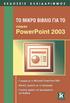 Περιεχόμενα Κεφάλαιο 1 Εισαγωγή στο PowerPoint...9 Βασικές έννοιες... 10 Το παράθυρο του PowerPoint... 13 Δημιουργία νέας παρουσίασης... 15 Βασικές εργασίες με διαφάνειες... 22 Προβολές παρουσίασης...
Περιεχόμενα Κεφάλαιο 1 Εισαγωγή στο PowerPoint...9 Βασικές έννοιες... 10 Το παράθυρο του PowerPoint... 13 Δημιουργία νέας παρουσίασης... 15 Βασικές εργασίες με διαφάνειες... 22 Προβολές παρουσίασης...
Περιεχόμενα. Περιβάλλον ηλεκτρονικού υπολογιστή...9 Επιφάνεια εργασίας...12 Διαχείριση αρχείων...15 Ιοί Η/Υ...21 Διαχείριση εκτυπώσεων...
 Περιεχόμενα Περιβάλλον ηλεκτρονικού υπολογιστή...9 Επιφάνεια εργασίας...12 Διαχείριση αρχείων...15 Ιοί Η/Υ...21 Διαχείριση εκτυπώσεων...22 Περιβάλλον ηλεκτρονικού υπολογιστή...23 Επιφάνεια εργασίας...26
Περιεχόμενα Περιβάλλον ηλεκτρονικού υπολογιστή...9 Επιφάνεια εργασίας...12 Διαχείριση αρχείων...15 Ιοί Η/Υ...21 Διαχείριση εκτυπώσεων...22 Περιβάλλον ηλεκτρονικού υπολογιστή...23 Επιφάνεια εργασίας...26
Κεφάλαιο 1 Χρήση προτύπου 2. Κεφάλαιο 2 Τροποποίηση μιας παρουσίασης 9. Κεφάλαιο 4 Προσθήκη αντικειμένων 26. Κεφάλαιο 5 Ειδικά εφέ 35
 Περιεχόμενα Κεφάλαιο 1 Χρήση προτύπου 2 Κεφάλαιο 2 Τροποποίηση μιας παρουσίασης 9 Κεφάλαιο 3 Εφαρμογή σχεδίων 19 Κεφάλαιο 4 Προσθήκη αντικειμένων 26 Κεφάλαιο 5 Ειδικά εφέ 35 Κεφάλαιο 6 Κουμπιά ενεργειών
Περιεχόμενα Κεφάλαιο 1 Χρήση προτύπου 2 Κεφάλαιο 2 Τροποποίηση μιας παρουσίασης 9 Κεφάλαιο 3 Εφαρμογή σχεδίων 19 Κεφάλαιο 4 Προσθήκη αντικειμένων 26 Κεφάλαιο 5 Ειδικά εφέ 35 Κεφάλαιο 6 Κουμπιά ενεργειών
Μορφοποίηση εικόνων. Εισαγωγή. Στόχος κεφαλαίου
 Περιεχόμενα Κεφάλαιο 1: Προετοιμασία παρουσίασης...1 Κεφάλαιο 2: Διαχείριση διαφανειών...18 Κεφάλαιο 3: Διαχείριση γραφικών...31 Κεφάλαιο 4: Επεξεργασία εικόνων με το Adobe Photoshop...56 Κεφάλαιο 5: Μορφοποίηση
Περιεχόμενα Κεφάλαιο 1: Προετοιμασία παρουσίασης...1 Κεφάλαιο 2: Διαχείριση διαφανειών...18 Κεφάλαιο 3: Διαχείριση γραφικών...31 Κεφάλαιο 4: Επεξεργασία εικόνων με το Adobe Photoshop...56 Κεφάλαιο 5: Μορφοποίηση
ιαµόρφωση σελίδας Προεπισκόπηση Εκτύπωση
 ιαµόρφωση σελίδας Προεπισκόπηση Εκτύπωση Η µορφοποίηση των σελίδων ενός εγγράφου Πριν ξεκινήσετε να δηµιουργείτε ένα έγγραφο, είναι χρήσιµο να έχετε σχεδιάσει ή να έχετε κατά νου πώς περίπου θέλετε να
ιαµόρφωση σελίδας Προεπισκόπηση Εκτύπωση Η µορφοποίηση των σελίδων ενός εγγράφου Πριν ξεκινήσετε να δηµιουργείτε ένα έγγραφο, είναι χρήσιµο να έχετε σχεδιάσει ή να έχετε κατά νου πώς περίπου θέλετε να
Περιεχόµενα. 1 Εισαγωγή: Λίγα λόγια για το βιβλίο Τι νέο υπάρχει στο Outlook Ξεκίνηµα Ευχαριστίες...
 Περιεχόµενα Ευχαριστίες... 11 1 Εισαγωγή: Λίγα λόγια για το βιβλίο... 13 Χωρίς τεχνικούς όρους!... 13 Σύντοµη παρουσίαση... 14 Μερικές συµβάσεις... 16 Μια τελευταία λέξη (µπορεί και δύο)... 16 2 Τι νέο
Περιεχόµενα Ευχαριστίες... 11 1 Εισαγωγή: Λίγα λόγια για το βιβλίο... 13 Χωρίς τεχνικούς όρους!... 13 Σύντοµη παρουσίαση... 14 Μερικές συµβάσεις... 16 Μια τελευταία λέξη (µπορεί και δύο)... 16 2 Τι νέο
Περιεχόμενα. Κεφάλαιο 1 Εισαγωγή στο PowerPoint 9. Κεφάλαιο 2 Εργασία με κείμενο 41
 Περιεχόμενα Κεφάλαιο 1 Εισαγωγή στο PowerPoint 9 Βασικές έννοιες... 10 Το παράθυρο του PowerPoint... 13 Δημιουργία νέας παρουσίασης... 18 Βασικές εργασίες με διαφάνειες... 24 Προβολές παρουσίασης... 28
Περιεχόμενα Κεφάλαιο 1 Εισαγωγή στο PowerPoint 9 Βασικές έννοιες... 10 Το παράθυρο του PowerPoint... 13 Δημιουργία νέας παρουσίασης... 18 Βασικές εργασίες με διαφάνειες... 24 Προβολές παρουσίασης... 28
Περιεχόμενα. Εισαγωγή στο Word Βασικές μορφοποιήσεις κειμένων Κεφάλαιο 1. Κεφάλαιο 2
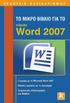 Περιεχόμενα Κεφάλαιο 1 Εισαγωγή στο Word 2007...9 Η οθόνη του Word... 9 Δημιουργία νέου εγγράφου... 15 Προσθήκη και διαγραφή κειμένου... 18 Πρώτα επιλογή, μετά εργασία... 20 Εύρεση και αντικατάσταση κειμένου...
Περιεχόμενα Κεφάλαιο 1 Εισαγωγή στο Word 2007...9 Η οθόνη του Word... 9 Δημιουργία νέου εγγράφου... 15 Προσθήκη και διαγραφή κειμένου... 18 Πρώτα επιλογή, μετά εργασία... 20 Εύρεση και αντικατάσταση κειμένου...
ΕΙΔΙΚΟΤΗΤΑ: ΤΕΧΝΙΚΟΣ ΕΦΑΡΜΟΓΩΝ ΠΛΗΡΟΦΟΡΙΚΗΣ ΜΑΘΗΜΑ: ΕΙΣΑΓΩΓΗ ΣΤΗΝ ΠΛΗΡΟΦΟΡΙΚΗ
 ΕΙΔΙΚΟΤΗΤΑ: ΤΕΧΝΙΚΟΣ ΕΦΑΡΜΟΓΩΝ ΠΛΗΡΟΦΟΡΙΚΗΣ ΜΑΘΗΜΑ: ΕΙΣΑΓΩΓΗ ΣΤΗΝ ΠΛΗΡΟΦΟΡΙΚΗ (Σημειώσεις Powerpoint) ΕΚΠΑΙΔΕΥΤΕΣ: ΒΑΡΕΛΑΣ ΙΩΑΝΝΗΣ, ΠΟΖΟΥΚΙΔΗΣ ΚΩΝΣΤΑΝΤΙΝΟΣ MICROSOFT POWERPOINT (ΕΚΠΑΙΔΕΥΤΙΚΕΣ ΣΗΜΕΙΩΣΕΙΣ)
ΕΙΔΙΚΟΤΗΤΑ: ΤΕΧΝΙΚΟΣ ΕΦΑΡΜΟΓΩΝ ΠΛΗΡΟΦΟΡΙΚΗΣ ΜΑΘΗΜΑ: ΕΙΣΑΓΩΓΗ ΣΤΗΝ ΠΛΗΡΟΦΟΡΙΚΗ (Σημειώσεις Powerpoint) ΕΚΠΑΙΔΕΥΤΕΣ: ΒΑΡΕΛΑΣ ΙΩΑΝΝΗΣ, ΠΟΖΟΥΚΙΔΗΣ ΚΩΝΣΤΑΝΤΙΝΟΣ MICROSOFT POWERPOINT (ΕΚΠΑΙΔΕΥΤΙΚΕΣ ΣΗΜΕΙΩΣΕΙΣ)
Microsoft Excel Κεφάλαιο 1. Εισαγωγή. Βιβλίο εργασίας
 Περιεχόμενα Κεφάλαιο 1 Microsoft Excel 2010... 7 Κεφάλαιο 2 Η δομή ενός φύλλου εργασίας... 19 Κεφάλαιο 3 ημιουργία νέου βιβλίου εργασίας και καταχώριση δεδομένων... 24 Κεφάλαιο 4 Συμβουλές για την καταχώριση
Περιεχόμενα Κεφάλαιο 1 Microsoft Excel 2010... 7 Κεφάλαιο 2 Η δομή ενός φύλλου εργασίας... 19 Κεφάλαιο 3 ημιουργία νέου βιβλίου εργασίας και καταχώριση δεδομένων... 24 Κεφάλαιο 4 Συμβουλές για την καταχώριση
Ενότητα. Παρουσιάσεις. εκδόσεις ΚΛΕΙΔΑΡΙΘΜΟΣ
 Ενότητα Παρουσιάσεις Κεφάλαιο 82. PowerPoint 2007 Απαντήσεις ερωτήσεων και ασκήσεων επανάληψης 1. Η εφαρμογή Microsoft PowerPoint είναι ειδικά κατασκευασμένη για την αποτελεσματική παρουσίαση δεδομένων
Ενότητα Παρουσιάσεις Κεφάλαιο 82. PowerPoint 2007 Απαντήσεις ερωτήσεων και ασκήσεων επανάληψης 1. Η εφαρμογή Microsoft PowerPoint είναι ειδικά κατασκευασμένη για την αποτελεσματική παρουσίαση δεδομένων
Shift+γράμμα. Πατάμε τον τόνο (δί[λα στο L) και μετά το φωνήεν. Πως βάζουμε διαλυτικά; Πατάμε το Shift+ τόνο και μετά το φωνήεν (ι ή υ)
 Βασικές λειτουργίες του πληκτρολογίου Αλλαγή μεταξύ Αγγλικών και Ελληνικών Όταν γράφουμε σε πεζά (μικρά) και θέλουμε να γράψουμε ένα γράμμα κεφαλαίο Όταν γράφουμε συνέχεια Κεφαλαία Για να γράψουμε ένα
Βασικές λειτουργίες του πληκτρολογίου Αλλαγή μεταξύ Αγγλικών και Ελληνικών Όταν γράφουμε σε πεζά (μικρά) και θέλουμε να γράψουμε ένα γράμμα κεφαλαίο Όταν γράφουμε συνέχεια Κεφαλαία Για να γράψουμε ένα
POWERPOINT 2003. Είναι το δημοφιλέστερο πρόγραμμα παρουσιάσεων.
 POWERPOINT 2003 1. Τι είναι το PowerPoint (ppt)? Είναι το δημοφιλέστερο πρόγραμμα παρουσιάσεων. 2. Τι δυνατότητες έχει? Δημιουργία παρουσίασης. Μορφοποίηση παρουσίασης. Δημιουργία γραφικών. Δημιουργία
POWERPOINT 2003 1. Τι είναι το PowerPoint (ppt)? Είναι το δημοφιλέστερο πρόγραμμα παρουσιάσεων. 2. Τι δυνατότητες έχει? Δημιουργία παρουσίασης. Μορφοποίηση παρουσίασης. Δημιουργία γραφικών. Δημιουργία
Ο Οδηγός γρήγορης εκκίνησης
 Ο Οδηγός γρήγορης εκκίνησης του Microsoft PowerPoint 2013 έχει διαφορετική εμφάνιση από προηγούμενες εκδόσεις. Γι αυτό το λόγο, δημιουργήσαμε αυτόν τον οδηγό για να ελαχιστοποιήσουμε την καμπύλη εκμάθησης.
Ο Οδηγός γρήγορης εκκίνησης του Microsoft PowerPoint 2013 έχει διαφορετική εμφάνιση από προηγούμενες εκδόσεις. Γι αυτό το λόγο, δημιουργήσαμε αυτόν τον οδηγό για να ελαχιστοποιήσουμε την καμπύλη εκμάθησης.
Περιεχόμενα. 1 Προετοιμασία βιβλίου εργασίας 47. 2 Εργασία με δεδομένα και πίνακες Excel 75. Ευχαριστίες...11. Εισαγωγή στο Microsoft Excel 2010...
 Περιεχόμενα Ευχαριστίες...11 Εισαγωγή στο Microsoft Excel 2010...13 Τροποποίηση της εμφάνισης της Κορδέλας...29 Χαρακτηριστικά και συμβάσεις του βιβλίου...35 Χρήση των αρχείων εξάσκησης...37 Βοήθεια...41
Περιεχόμενα Ευχαριστίες...11 Εισαγωγή στο Microsoft Excel 2010...13 Τροποποίηση της εμφάνισης της Κορδέλας...29 Χαρακτηριστικά και συμβάσεις του βιβλίου...35 Χρήση των αρχείων εξάσκησης...37 Βοήθεια...41
1 Εξερεύνηση του PowerPoint Δημιουργία νέας παρουσίασης Επεξεργασία κειμένου διαφανειών 107
 Περιεχόμενα Οι συγγραφείς... 11 Εισαγωγή στο PowerPoint 2007... 13 Νέες λειτουργίες...13 Καταργημένες λειτουργίες...16 Πληροφορίες για αναγνώστες που χρησιμοποιούν Windows ΧΡ... 17 Διαχείριση των αρχείων
Περιεχόμενα Οι συγγραφείς... 11 Εισαγωγή στο PowerPoint 2007... 13 Νέες λειτουργίες...13 Καταργημένες λειτουργίες...16 Πληροφορίες για αναγνώστες που χρησιμοποιούν Windows ΧΡ... 17 Διαχείριση των αρχείων
Πρακτικές οδηγίες για την Επεξεργασία Κειμένου
 11 Εργαλεία έκφρασης και δημιουργίας Επεξεργασία Κειμένου Α Γυμνασίου Πρακτικές οδηγίες για την Επεξεργασία Κειμένου Ένα πρόγραμμα επεξεργασίας κειμένου μας προσφέρει τη δυνατότητα να: προσθέτουμε, να
11 Εργαλεία έκφρασης και δημιουργίας Επεξεργασία Κειμένου Α Γυμνασίου Πρακτικές οδηγίες για την Επεξεργασία Κειμένου Ένα πρόγραμμα επεξεργασίας κειμένου μας προσφέρει τη δυνατότητα να: προσθέτουμε, να
Λίγα λόγια από το συγγραφέα Κεφάλαιο 1: PowerPoint Κεφάλαιο 2: Εκκίνηση του PowerPoint... 13
 Περιεχόμενα Λίγα λόγια από το συγγραφέα... 7 Κεφάλαιο 1: PowerPoint... 9 Κεφάλαιο 2: Εκκίνηση του PowerPoint... 13 Κεφάλαιο 3: Δημιουργία νέας παρουσίασης... 27 Κεφάλαιο 4: Μορφοποίηση κειμένου παρουσίασης...
Περιεχόμενα Λίγα λόγια από το συγγραφέα... 7 Κεφάλαιο 1: PowerPoint... 9 Κεφάλαιο 2: Εκκίνηση του PowerPoint... 13 Κεφάλαιο 3: Δημιουργία νέας παρουσίασης... 27 Κεφάλαιο 4: Μορφοποίηση κειμένου παρουσίασης...
ΕΙΔΙΚΟΤΗΤΑ: ΤΕΧΝΙΚΟΣ ΕΦΑΡΜΟΓΩΝ ΠΛΗΡΟΦΟΡΙΚΗΣ ΜΑΘΗΜΑ: ΕΙΣΑΓΩΓΗ ΣΤΗΝ ΠΛΗΡΟΦΟΡΙΚΗ
 ΕΙΔΙΚΟΤΗΤΑ: ΤΕΧΝΙΚΟΣ ΕΦΑΡΜΟΓΩΝ ΠΛΗΡΟΦΟΡΙΚΗΣ ΜΑΘΗΜΑ: ΕΙΣΑΓΩΓΗ ΣΤΗΝ ΠΛΗΡΟΦΟΡΙΚΗ (Σημειώσεις Word) ΕΚΠΑΙΔΕΥΤΕΣ: ΒΑΡΕΛΑΣ ΙΩΑΝΝΗΣ, ΠΟΖΟΥΚΙΔΗΣ ΚΩΝΣΤΑΝΤΙΝΟΣ MICROSOFT WORD (ΕΚΠΑΙΔΕΥΤΙΚΕΣ ΣΗΜΕΙΩΣΕΙΣ) ΠΕΡΙΕΧΟΜΕΝΑ
ΕΙΔΙΚΟΤΗΤΑ: ΤΕΧΝΙΚΟΣ ΕΦΑΡΜΟΓΩΝ ΠΛΗΡΟΦΟΡΙΚΗΣ ΜΑΘΗΜΑ: ΕΙΣΑΓΩΓΗ ΣΤΗΝ ΠΛΗΡΟΦΟΡΙΚΗ (Σημειώσεις Word) ΕΚΠΑΙΔΕΥΤΕΣ: ΒΑΡΕΛΑΣ ΙΩΑΝΝΗΣ, ΠΟΖΟΥΚΙΔΗΣ ΚΩΝΣΤΑΝΤΙΝΟΣ MICROSOFT WORD (ΕΚΠΑΙΔΕΥΤΙΚΕΣ ΣΗΜΕΙΩΣΕΙΣ) ΠΕΡΙΕΧΟΜΕΝΑ
ΕΞΕΤΑΣΤΕΑ ΥΛΗ Key CERT: ΠΑΡΟΥΣΙΑΣΕΙΣ
 ΕΞΕΤΑΣΤΕΑ ΥΛΗ Key CERT: ΠΑΡΟΥΣΙΑΣΕΙΣ Έκδοση 1.0 Σελίδα 1 από 6 ΓΝΩΣΤΙΚΟ ΑΝΤΙΚΕΙΜΕΝΟ: ΠΑΡΟΥΣΙΑΣΕΙΣ Τα ακόλουθα αποτελούν την εξεταστέα ύλη για την ενότητα Παρουσιάσεις και θεωρούνται η βάση του υποψηφίου
ΕΞΕΤΑΣΤΕΑ ΥΛΗ Key CERT: ΠΑΡΟΥΣΙΑΣΕΙΣ Έκδοση 1.0 Σελίδα 1 από 6 ΓΝΩΣΤΙΚΟ ΑΝΤΙΚΕΙΜΕΝΟ: ΠΑΡΟΥΣΙΑΣΕΙΣ Τα ακόλουθα αποτελούν την εξεταστέα ύλη για την ενότητα Παρουσιάσεις και θεωρούνται η βάση του υποψηφίου
Εργασία-3: Παρουσίαση Εργασίας. Ομάδα Α. Προετοιμασία Αναφοράς
 Εργασία-3: Παρουσίαση Εργασίας Ομάδα Α. Προετοιμασία Αναφοράς Αρκετοί πιστεύουν πως η επιτυχία μιας παρουσίασης είναι δεδομένη εάν ο παρουσιαστής κατέχει το θέμα που πρόκειται να παρουσιάσει και είναι
Εργασία-3: Παρουσίαση Εργασίας Ομάδα Α. Προετοιμασία Αναφοράς Αρκετοί πιστεύουν πως η επιτυχία μιας παρουσίασης είναι δεδομένη εάν ο παρουσιαστής κατέχει το θέμα που πρόκειται να παρουσιάσει και είναι
ΧΡΗΣΗ Η/Υ ΚΑΙ ΔΙΑΧΕΙΡΙΣΗ ΑΡΧΕΙΩΝ
 ΧΡΗΣΗ Η/Υ ΚΑΙ ΔΙΑΧΕΙΡΙΣΗ ΑΡΧΕΙΩΝ 1. ΠΕΡΙΒΑΛΛΟΝ ΗΛΕΚΤΡΟΝΙΚΟΥ ΥΠΟΛΟΓΙΣΤΗ 1.1. Βασικές Λειτουργίες και Ρυθµίσεις 1.1.1 Εκκίνηση, Τερµατισµός, Επανεκκίνηση του Η/Υ ακολουθώντας τις κατάλληλες διαδικασίες 1.1.2
ΧΡΗΣΗ Η/Υ ΚΑΙ ΔΙΑΧΕΙΡΙΣΗ ΑΡΧΕΙΩΝ 1. ΠΕΡΙΒΑΛΛΟΝ ΗΛΕΚΤΡΟΝΙΚΟΥ ΥΠΟΛΟΓΙΣΤΗ 1.1. Βασικές Λειτουργίες και Ρυθµίσεις 1.1.1 Εκκίνηση, Τερµατισµός, Επανεκκίνηση του Η/Υ ακολουθώντας τις κατάλληλες διαδικασίες 1.1.2
ECDL Module 6 Παρουσιάσεις Εξεταστέα Ύλη, έκδοση 5.0 (Syllabus Version 5.0)
 ECDL Module 6 Παρουσιάσεις Εξεταστέα Ύλη, έκδοση 5.0 (Syllabus Version 5.0) (Module 6 Presentation) Συνολική ιάρκεια: Προτεινόµενο * Χρονοδιάγραµµα Εκπαίδευσης 8-12 (οκτώ έως δώδεκα) ώρες σε 4-6 (τέσσερα
ECDL Module 6 Παρουσιάσεις Εξεταστέα Ύλη, έκδοση 5.0 (Syllabus Version 5.0) (Module 6 Presentation) Συνολική ιάρκεια: Προτεινόµενο * Χρονοδιάγραµµα Εκπαίδευσης 8-12 (οκτώ έως δώδεκα) ώρες σε 4-6 (τέσσερα
Περιεχόμενα. 1 Εισαγωγή: Tο βιβλίο Τι νέο υπάρχει στο Excel Πρώτα βήματα στο Excel Ευχαριστίες...
 Περιεχόμενα Ευχαριστίες... 13 1 Εισαγωγή: Tο βιβλίο... 15 Χωρίς τεχνικούς όρους!... 15 Σύντομη παρουσίαση... 16 Μερικές συμβάσεις... 18 Μία τελευταία λέξη (ή και περισσότερες)... 18 2 Τι νέο υπάρχει στο
Περιεχόμενα Ευχαριστίες... 13 1 Εισαγωγή: Tο βιβλίο... 15 Χωρίς τεχνικούς όρους!... 15 Σύντομη παρουσίαση... 16 Μερικές συμβάσεις... 18 Μία τελευταία λέξη (ή και περισσότερες)... 18 2 Τι νέο υπάρχει στο
Δημιουργία βασικής παρουσίασης στο PowerPoint 2007
 - 17 - PowerPoint 2007 Δημιουργία παρουσίασης Δημιουργία βασικής παρουσίασης στο PowerPoint 2007 Σε αυτή την ενότητα θα βρείτε πληροφορίες σχετικά με τη γρήγορη και εύκολη δημιουργία βασικής παρουσίασης
- 17 - PowerPoint 2007 Δημιουργία παρουσίασης Δημιουργία βασικής παρουσίασης στο PowerPoint 2007 Σε αυτή την ενότητα θα βρείτε πληροφορίες σχετικά με τη γρήγορη και εύκολη δημιουργία βασικής παρουσίασης
Τι νέο υπάρχει στο Microsoft PowerPoint
 Περιεχόμενα Τι νέο υπάρχει στο Microsoft PowerPoint 2003... 9 Διορθώσεις, σχόλια, και βοήθεια... 11 Βοήθεια για το βιβλίο και το CD του... 11 Βοήθεια για το Microsoft PowerPoint 2003... 11 Περισσότερες
Περιεχόμενα Τι νέο υπάρχει στο Microsoft PowerPoint 2003... 9 Διορθώσεις, σχόλια, και βοήθεια... 11 Βοήθεια για το βιβλίο και το CD του... 11 Βοήθεια για το Microsoft PowerPoint 2003... 11 Περισσότερες
Πρακτικές συμβουλές κατά την πληκτρολόγηση ., ; :! ( ) " " Άνοιγμα και αποθήκευση εγγράφου Αρχείο, Άνοιγμα. Αρχείο / Αποθήκευση
 Επεξεργαστής κειμένου Word 2003 Πρακτικές συμβουλές κατά την πληκτρολόγηση Για να αλλάξουμε παράγραφο πατάμε Enter. Για να αφήσουμε μία κενή γραμμή, πατάμε μία φορά το Enter. Για να γράψουμε την επόμενη
Επεξεργαστής κειμένου Word 2003 Πρακτικές συμβουλές κατά την πληκτρολόγηση Για να αλλάξουμε παράγραφο πατάμε Enter. Για να αφήσουμε μία κενή γραμμή, πατάμε μία φορά το Enter. Για να γράψουμε την επόμενη
Περιεχόμενα. Λίγα λόγια από το συγγραφέα...7 Κεφάλαιο 1: Προετοιμασία παρουσίασης...9. Κεφάλαιο 2: Διαχείριση παρουσίασης...44
 Περιεχόμενα Λίγα λόγια από το συγγραφέα...7 Κεφάλαιο 1: Προετοιμασία παρουσίασης...9 Κεφάλαιο 2: Διαχείριση παρουσίασης...44 Κεφάλαιο 3: Σχεδίαση γραφικών...78 Κεφάλαιο 4: Μορφοποίηση εικόνων...111 Κεφάλαιο
Περιεχόμενα Λίγα λόγια από το συγγραφέα...7 Κεφάλαιο 1: Προετοιμασία παρουσίασης...9 Κεφάλαιο 2: Διαχείριση παρουσίασης...44 Κεφάλαιο 3: Σχεδίαση γραφικών...78 Κεφάλαιο 4: Μορφοποίηση εικόνων...111 Κεφάλαιο
Επιλογή ενός στοιχείου γραφήματος από μια λίστα στοιχείων γραφήματος
 - 217 - Το στοιχείο που θέλετε να επιλέξετε επισημαίνεται ξεκάθαρα με λαβές επιλογής. Συμβουλή: Για να σας βοηθήσει να εντοπίσετε το στοιχείο γραφήματος που θέλετε να επιλέξετε, το Microsoft Office Excel
- 217 - Το στοιχείο που θέλετε να επιλέξετε επισημαίνεται ξεκάθαρα με λαβές επιλογής. Συμβουλή: Για να σας βοηθήσει να εντοπίσετε το στοιχείο γραφήματος που θέλετε να επιλέξετε, το Microsoft Office Excel
Αναπαραγωγή με αρχεία ήχου
 Αναπαραγωγή με αρχεία ήχου Ανοίγει η παρουσίαση και εμφανίζεται η διαφάνεια τίτλου, "Πειράματα με αρχεία ήχου". Άσκηση 1: Εισαγωγή ήχου για συνεχή αναπαραγωγή Βήμα 1: Εισαγωγή ήχου Στη διαφάνεια 1, με
Αναπαραγωγή με αρχεία ήχου Ανοίγει η παρουσίαση και εμφανίζεται η διαφάνεια τίτλου, "Πειράματα με αρχεία ήχου". Άσκηση 1: Εισαγωγή ήχου για συνεχή αναπαραγωγή Βήμα 1: Εισαγωγή ήχου Στη διαφάνεια 1, με
ΕΙΣΑΓΩΓΗ ΣΤΗΝ ΠΛΗΡΟΦΟΡΙΚΗ ΕΡΓΑΣΤΗΡΙΟ
 TEXNOΛΟΓΙΚΟ EΚΠΑΙΔΕΥΤΙΚΟ ΙΔΡΥΜΑ ΣΕΡΡΩΝ ΣΧΟΛΗ ΤΕΧΝΟΛΟΓΙΚΩΝ ΕΦΑΡΜΟΓΩΝ ΤΜΗΜΑ ΠΛΗΡΟΦΟΡΙΚΗΣ & ΕΠΙΚΟΙΝΩΝΙΩΝ ΕΙΣΑΓΩΓΗ ΣΤΗΝ ΠΛΗΡΟΦΟΡΙΚΗ ΕΡΓΑΣΤΗΡΙΟ Σημειώσεις Εργαστηρίου για το Δρ. Ευάγγελος Φιλιππίδης ΣΕΡΡΕΣ,
TEXNOΛΟΓΙΚΟ EΚΠΑΙΔΕΥΤΙΚΟ ΙΔΡΥΜΑ ΣΕΡΡΩΝ ΣΧΟΛΗ ΤΕΧΝΟΛΟΓΙΚΩΝ ΕΦΑΡΜΟΓΩΝ ΤΜΗΜΑ ΠΛΗΡΟΦΟΡΙΚΗΣ & ΕΠΙΚΟΙΝΩΝΙΩΝ ΕΙΣΑΓΩΓΗ ΣΤΗΝ ΠΛΗΡΟΦΟΡΙΚΗ ΕΡΓΑΣΤΗΡΙΟ Σημειώσεις Εργαστηρίου για το Δρ. Ευάγγελος Φιλιππίδης ΣΕΡΡΕΣ,
PowerPoint Ένα εργαλείο παρουσίασης
 Εργασία 7η 2 Αρκετοί πιστεύουν πως η επιτυχία μιας παρουσίασης είναι δεδομένη εάν ο παρουσιαστής κατέχει το θέμα που πρόκειται να παρουσιάσει και είναι σε θέση να χειρίζεται ί ά άνετα έ ένα πρόγραμμα ό
Εργασία 7η 2 Αρκετοί πιστεύουν πως η επιτυχία μιας παρουσίασης είναι δεδομένη εάν ο παρουσιαστής κατέχει το θέμα που πρόκειται να παρουσιάσει και είναι σε θέση να χειρίζεται ί ά άνετα έ ένα πρόγραμμα ό
Ελέγξτε την ταινία σας
 Ελέγξτε την ταινία σας Σε αυτές τις ασκήσεις, θα κάνετε εισαγωγή μιας ταινίας και θα χρησιμοποιήσετε τις επιλογές που παρουσιάστηκαν στο μάθημα. Άσκηση 1: Εισαγωγή αρχείου ταινίας 1. Κάντε κλικ στη μικρογραφία
Ελέγξτε την ταινία σας Σε αυτές τις ασκήσεις, θα κάνετε εισαγωγή μιας ταινίας και θα χρησιμοποιήσετε τις επιλογές που παρουσιάστηκαν στο μάθημα. Άσκηση 1: Εισαγωγή αρχείου ταινίας 1. Κάντε κλικ στη μικρογραφία
Ενότητα 6 Παρουσιάσεις
 Ενότητα 6 Παρουσιάσεις Εξεταστέα Ύλη (Syllabus) Έκδοση 4.0 Πνευματικά Δικαιώματα 2003 Ίδρυμα ECDL (ECDL Foundation www.ecdl.com) Όλα τα δικαιώματα είναι κατοχυρωμένα. Κανένα μέρος αυτού του εγγράφου δεν
Ενότητα 6 Παρουσιάσεις Εξεταστέα Ύλη (Syllabus) Έκδοση 4.0 Πνευματικά Δικαιώματα 2003 Ίδρυμα ECDL (ECDL Foundation www.ecdl.com) Όλα τα δικαιώματα είναι κατοχυρωμένα. Κανένα μέρος αυτού του εγγράφου δεν
Microsoft POWERPOINT ΠΑΡΟΥΣΙΑΣΕΙΣ ECDL. Περιεχόμενα. Απόκτησε τώρα το δίπλωμα. για να θεωρείσαι Επαγγελματίας! 1 Χρήση της Εφαρμογής
 Microsoft POWERPOINT Περιεχόμενα ΠΑΡΟΥΣΙΑΣΕΙΣ 1 Χρήση της Εφαρμογής 2 Ανάπτυξη Μιας Παρουσίασης 3 Κείμενο 4 Γραφήματα 5 Γραφικά Αντικείμενα Εργασία με παρουσιάσεις και αποθήκευση σε διάφορες μορφές αρχείων.
Microsoft POWERPOINT Περιεχόμενα ΠΑΡΟΥΣΙΑΣΕΙΣ 1 Χρήση της Εφαρμογής 2 Ανάπτυξη Μιας Παρουσίασης 3 Κείμενο 4 Γραφήματα 5 Γραφικά Αντικείμενα Εργασία με παρουσιάσεις και αποθήκευση σε διάφορες μορφές αρχείων.
ΥΠΟΧΡΕΩΤΙΚΕΣ ΓΝΩΣΕΙΣ ΠΛΗΡΟΦΟΡΙΚΗΣ ΜΕΡΟΣ ΙΙ
 Κωδικός Πακέτου ACTA CCU/2-012 Τίτλος Πακέτου Εκπαιδευτικές Ενότητες ΥΠΟΧΡΕΩΤΙΚΕΣ ΓΝΩΣΕΙΣ ΠΛΗΡΟΦΟΡΙΚΗΣ ΜΕΡΟΣ ΙΙ Χρήση Η/Υ και ιαχείριση Αρχείων - Windows Περιβάλλον Η/Υ - Βασικές Λειτουργίες και Ρυθµίσεις
Κωδικός Πακέτου ACTA CCU/2-012 Τίτλος Πακέτου Εκπαιδευτικές Ενότητες ΥΠΟΧΡΕΩΤΙΚΕΣ ΓΝΩΣΕΙΣ ΠΛΗΡΟΦΟΡΙΚΗΣ ΜΕΡΟΣ ΙΙ Χρήση Η/Υ και ιαχείριση Αρχείων - Windows Περιβάλλον Η/Υ - Βασικές Λειτουργίες και Ρυθµίσεις
ιαγραφή πίνακα ή απαλοιφή των περιεχοµένων του...52 Συγχώνευση κελιών σε ένα, στον ίδιο πίνακα...53 ιαίρεση πίνακα και κελιών...53 Μετατροπή κειµένου
 ηµιουργία εγγράφου...3 ηµιουργία νέου, κενού εγγράφου...3 Από αντίγραφο υπάρχοντος εγγράφου...3 ηµιουργία επιστολής...3 ηµιουργία προτύπου εγγράφου...4 Μετατροπή εγγράφων...5 Μετατροπή ενός µόνο αρχείου
ηµιουργία εγγράφου...3 ηµιουργία νέου, κενού εγγράφου...3 Από αντίγραφο υπάρχοντος εγγράφου...3 ηµιουργία επιστολής...3 ηµιουργία προτύπου εγγράφου...4 Μετατροπή εγγράφων...5 Μετατροπή ενός µόνο αρχείου
PowerPoint 2007. Δημιουργία βασικής παρουσίασης στο PowerPoint 2007. Καθορισμός του αριθμού των διαφανειών που χρειάζονται
 PowerPoint 2007 Δημιουργία παρουσίασης Δημιουργία βασικής παρουσίασης στο PowerPoint 2007 Γνωρίστε το χώρο εργασίας του PowerPoint Ονομασία και αποθήκευση της παρουσίασής σας Προσθήκη, αναδιάταξη και διαγραφή
PowerPoint 2007 Δημιουργία παρουσίασης Δημιουργία βασικής παρουσίασης στο PowerPoint 2007 Γνωρίστε το χώρο εργασίας του PowerPoint Ονομασία και αποθήκευση της παρουσίασής σας Προσθήκη, αναδιάταξη και διαγραφή
Γεωργάκης Αριστείδης ΠΕ20
 1 Εκκίνηση για πρώτη φορά Όπως συμβαίνει και με τις υπόλοιπες εφαρμογές του OpenOffice, έτσι και το Impress μπορούμε να το εκκινήσουμε μέσω της συντόμευσης που εγκαθίσταται αυτόματα στην επιφάνεια εργασίας
1 Εκκίνηση για πρώτη φορά Όπως συμβαίνει και με τις υπόλοιπες εφαρμογές του OpenOffice, έτσι και το Impress μπορούμε να το εκκινήσουμε μέσω της συντόμευσης που εγκαθίσταται αυτόματα στην επιφάνεια εργασίας
Οδηγός γρήγορης εκκίνησης
 Οδηγός γρήγορης εκκίνησης Το Microsoft Publisher 2013 έχει διαφορετική εμφάνιση από προηγούμενες εκδόσεις. Γι αυτό το λόγο, δημιουργήσαμε αυτόν τον οδηγό για να ελαχιστοποιήσουμε την καμπύλη εκμάθησης.
Οδηγός γρήγορης εκκίνησης Το Microsoft Publisher 2013 έχει διαφορετική εμφάνιση από προηγούμενες εκδόσεις. Γι αυτό το λόγο, δημιουργήσαμε αυτόν τον οδηγό για να ελαχιστοποιήσουμε την καμπύλη εκμάθησης.
Περιεχόμενα. Εισαγωγή στο Word 2003...9. Βασικές μορφοποιήσεις κειμένων... 41. Κεφάλαιο 1. Κεφάλαιο 2
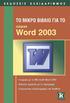 Περιεχόμενα Κεφάλαιο 1 Εισαγωγή στο Word 2003...9 Η οθόνη του Word... 9 Δημιουργία νέου εγγράφου... 14 Προσθήκη και διαγραφή κειμένου... 17 Πρώτα επιλογή, μετά εργασία... 18 Εύρεση και αντικατάσταση κειμένου...
Περιεχόμενα Κεφάλαιο 1 Εισαγωγή στο Word 2003...9 Η οθόνη του Word... 9 Δημιουργία νέου εγγράφου... 14 Προσθήκη και διαγραφή κειμένου... 17 Πρώτα επιλογή, μετά εργασία... 18 Εύρεση και αντικατάσταση κειμένου...
MICROSOFT OFFICE 2003 MICROSOFT WORD 2003
 MICROSOFT OFFICE 2003 MICROSOFT WORD 2003 Το Microsoft Office Word 2003 είναι το πρόγραµµα επεξεργασίας κειµένου που κάνει ευκολότερη τη δηµιουργία, την κοινή χρήση και την ανάγνωση εγγράφων. Οι λειτουργίες
MICROSOFT OFFICE 2003 MICROSOFT WORD 2003 Το Microsoft Office Word 2003 είναι το πρόγραµµα επεξεργασίας κειµένου που κάνει ευκολότερη τη δηµιουργία, την κοινή χρήση και την ανάγνωση εγγράφων. Οι λειτουργίες
Εισαγωγή στο πρόγραμμα Microsoft word 2003
 Εισαγωγή στο πρόγραμμα Microsoft word 2003 Έναρξη 1. Εκκίνηση του προγράμματος Για να ξεκινήσουμε το Word, πατάμε στο κουμπί Εναρξη και από το μενού που εμφανίζεται επιλέγουμε Προγράμματα και Microsoft
Εισαγωγή στο πρόγραμμα Microsoft word 2003 Έναρξη 1. Εκκίνηση του προγράμματος Για να ξεκινήσουμε το Word, πατάμε στο κουμπί Εναρξη και από το μενού που εμφανίζεται επιλέγουμε Προγράμματα και Microsoft
Ενότητα. Επεξεργασία κειμένου. εκδόσεις ΚΛΕΙΔΑΡΙΘΜΟΣ
 Ενότητα Επεξεργασία κειμένου 28. Microsoft Word 2007 Απαντήσεις ερωτήσεων και ασκήσεων επανάληψης 1. Για να ξεκινήσουμε την εφαρμογή Microsoft Word, μπορούμε να πατήσουμε στο κουμπί έναρξη έπειτα στην
Ενότητα Επεξεργασία κειμένου 28. Microsoft Word 2007 Απαντήσεις ερωτήσεων και ασκήσεων επανάληψης 1. Για να ξεκινήσουμε την εφαρμογή Microsoft Word, μπορούμε να πατήσουμε στο κουμπί έναρξη έπειτα στην
Πίνακες, περιγράµµατα και σκίαση
 Πίνακες, περιγράµµατα και σκίαση Οι πίνακες Οι πίνακες είναι ορθογώνια πλαίσια που χωρίζονται σε γραµµές και στήλες. Η τοµή µιας γραµµής µε µια στήλη προσδιορίζει ένα κελί. Τα στοιχεία, που παρουσιάζουµε,
Πίνακες, περιγράµµατα και σκίαση Οι πίνακες Οι πίνακες είναι ορθογώνια πλαίσια που χωρίζονται σε γραµµές και στήλες. Η τοµή µιας γραµµής µε µια στήλη προσδιορίζει ένα κελί. Τα στοιχεία, που παρουσιάζουµε,
Περιεχόμενα. Κεφάλαιο 1 Γνωριμία με το Excel...9
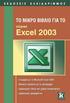 Περιεχόμενα Κεφάλαιο 1 Γνωριμία με το Excel...9 Τα στοιχεία του παραθύρου του Excel... 10 Κελιά και διευθύνσεις... 13 Σε ποιο κελί θα τοποθετηθούν τα δεδομένα;... 14 Καταχώριση δεδομένων... 15 Τι καταλαβαίνει
Περιεχόμενα Κεφάλαιο 1 Γνωριμία με το Excel...9 Τα στοιχεία του παραθύρου του Excel... 10 Κελιά και διευθύνσεις... 13 Σε ποιο κελί θα τοποθετηθούν τα δεδομένα;... 14 Καταχώριση δεδομένων... 15 Τι καταλαβαίνει
Χρήση του Office 365 σε iphone ή ipad
 Χρήση του Office 365 σε iphone ή ipad Οδηγός γρήγορης εκκίνησης Έλεγχος ηλεκτρονικού ταχυδρομείου Ρυθμίστε το iphone ή το ipad για αποστολή και λήψη ηλεκτρονικού ταχυδρομείου από το λογαριασμό του Office
Χρήση του Office 365 σε iphone ή ipad Οδηγός γρήγορης εκκίνησης Έλεγχος ηλεκτρονικού ταχυδρομείου Ρυθμίστε το iphone ή το ipad για αποστολή και λήψη ηλεκτρονικού ταχυδρομείου από το λογαριασμό του Office
ΕΠΕΞΕΡΓΑΣΙΑ ΚΕΙΜΕΝΟΥ
 ΕΠΕΞΕΡΓΑΣΙΑ ΚΕΙΜΕΝΟΥ 1. ΒΑΣΙΚΕΣ ΛΕΙΤΟΥΡΓΙΕΣ ΚΑΙ ΠΕΡΙΒΑΛΛΟΝ ΕΦΑΡΜΟΓΗΣ ΕΠΕΞΕΡΓΑΣΙΑΣ ΚΕΙΜΕΝΟΥ 1.1. Χειρισµός εγγράφων 1.1.1. ηµιουργία, Άνοιγµα, Κλείσιµο, Αποθήκευση εγγράφου 1.1.2. Αποθήκευση εγγράφου µε
ΕΠΕΞΕΡΓΑΣΙΑ ΚΕΙΜΕΝΟΥ 1. ΒΑΣΙΚΕΣ ΛΕΙΤΟΥΡΓΙΕΣ ΚΑΙ ΠΕΡΙΒΑΛΛΟΝ ΕΦΑΡΜΟΓΗΣ ΕΠΕΞΕΡΓΑΣΙΑΣ ΚΕΙΜΕΝΟΥ 1.1. Χειρισµός εγγράφων 1.1.1. ηµιουργία, Άνοιγµα, Κλείσιµο, Αποθήκευση εγγράφου 1.1.2. Αποθήκευση εγγράφου µε
Περιεχόμενα. Κεφάλαιο 1 Γνωριμία με το Excel... 9
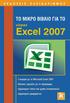 Περιεχόμενα Κεφάλαιο 1 Γνωριμία με το Excel... 9 Τα στοιχεία του παραθύρου του Excel... 10 Κελιά και διευθύνσεις... 13 Σε ποιο κελί θα τοποθετηθούν τα δεδομένα;... 14 Καταχώριση δεδομένων... 15 Τι καταλαβαίνει
Περιεχόμενα Κεφάλαιο 1 Γνωριμία με το Excel... 9 Τα στοιχεία του παραθύρου του Excel... 10 Κελιά και διευθύνσεις... 13 Σε ποιο κελί θα τοποθετηθούν τα δεδομένα;... 14 Καταχώριση δεδομένων... 15 Τι καταλαβαίνει
6 Το μικρό βιβλίο για το ελληνικό Word 2010
 Περιεχόμενα Κεφάλαιο 1 Microsoft Word 2010... 7 Κεφάλαιο 2 ημιουργία νέου εγγράφου... 13 Κεφάλαιο 3 Το σύστημα Βοήθειας του Office... 26 Κεφάλαιο 4 Μετακίνηση σε έγγραφο και προβολές εγγράφου... 31 Κεφάλαιο
Περιεχόμενα Κεφάλαιο 1 Microsoft Word 2010... 7 Κεφάλαιο 2 ημιουργία νέου εγγράφου... 13 Κεφάλαιο 3 Το σύστημα Βοήθειας του Office... 26 Κεφάλαιο 4 Μετακίνηση σε έγγραφο και προβολές εγγράφου... 31 Κεφάλαιο
ΕΙΣΑΓΩΓΗ ΣΤΗΝ ΠΛΗΡΟΦΟΡΙΚΗ ΕΡΓΑΣΤΗΡΙΟ
 TEXNOΛΟΓΙΚΟ EΚΠΑΙΔΕΥΤΙΚΟ ΙΔΡΥΜΑ ΣΕΡΡΩΝ ΣΧΟΛΗ ΤΕΧΝΟΛΟΓΙΚΩΝ ΕΦΑΡΜΟΓΩΝ ΤΜΗΜΑ ΠΛΗΡΟΦΟΡΙΚΗΣ & ΕΠΙΚΟΙΝΩΝΙΩΝ ΕΙΣΑΓΩΓΗ ΣΤΗΝ ΠΛΗΡΟΦΟΡΙΚΗ ΕΡΓΑΣΤΗΡΙΟ Σημειώσεις Εργαστηρίου για το Δρ. Ευάγγελος Φιλιππίδης ΣΕΡΡΕΣ,
TEXNOΛΟΓΙΚΟ EΚΠΑΙΔΕΥΤΙΚΟ ΙΔΡΥΜΑ ΣΕΡΡΩΝ ΣΧΟΛΗ ΤΕΧΝΟΛΟΓΙΚΩΝ ΕΦΑΡΜΟΓΩΝ ΤΜΗΜΑ ΠΛΗΡΟΦΟΡΙΚΗΣ & ΕΠΙΚΟΙΝΩΝΙΩΝ ΕΙΣΑΓΩΓΗ ΣΤΗΝ ΠΛΗΡΟΦΟΡΙΚΗ ΕΡΓΑΣΤΗΡΙΟ Σημειώσεις Εργαστηρίου για το Δρ. Ευάγγελος Φιλιππίδης ΣΕΡΡΕΣ,
Εργαστηριακή Άσκηση 4 Μορφοποίηση Κειμένου μέσω του
 Μορφοποίηση χαρακτήρων Όταν ανοίγουμε το Word η γραμματοσειρά που υπάρχει είναι προκαθορισμένη. Το πλαίσιο διαλόγου Γραμματοσειρά μας επιτρέπει να κάνουμε περισσότερες μορφοποιήσεις. Επιλέγουμε Μορφή Απόσταση
Μορφοποίηση χαρακτήρων Όταν ανοίγουμε το Word η γραμματοσειρά που υπάρχει είναι προκαθορισμένη. Το πλαίσιο διαλόγου Γραμματοσειρά μας επιτρέπει να κάνουμε περισσότερες μορφοποιήσεις. Επιλέγουμε Μορφή Απόσταση
Microsoft PowerPoint 2010 Πανεπιστήμιο Κύπρου
 Microsoft PowerPoint 2010 Πανεπιστήμιο Κύπρου Ιούλιος 2017 Copyright 2017 Πανεπιστήμιο Κύπρου. Όλα τα πνευματικά δικαιώματα κατοχυρωμένα. Δημιουργός: Λευτέρης Γ. Ζαχαρία Πίνακας Περιεχομένων 1. Εισαγωγή....
Microsoft PowerPoint 2010 Πανεπιστήμιο Κύπρου Ιούλιος 2017 Copyright 2017 Πανεπιστήμιο Κύπρου. Όλα τα πνευματικά δικαιώματα κατοχυρωμένα. Δημιουργός: Λευτέρης Γ. Ζαχαρία Πίνακας Περιεχομένων 1. Εισαγωγή....
Εισαγωγή στο Word 2007 Ν. Παπαδόπουλος
 Εισαγωγή στο Word 2007 Ν. Παπαδόπουλος Πληκτρολογώ το διπλανό κείµενο. Επειδή το κείµενο αποτελείται από δύο παραγράφους πατάω το Enter µόνο στο τέλος της κάθε παραγράφου και όχι σε κάθε γραµµή 1. δηµιουργία
Εισαγωγή στο Word 2007 Ν. Παπαδόπουλος Πληκτρολογώ το διπλανό κείµενο. Επειδή το κείµενο αποτελείται από δύο παραγράφους πατάω το Enter µόνο στο τέλος της κάθε παραγράφου και όχι σε κάθε γραµµή 1. δηµιουργία
Βασικές Λειτουργίες του Word
 Βασικές Λειτουργίες του Word 2 ΚΥΡΙΑ ΣΗΜΕΙΑ ΤΟΥ ΚΕΦΑΛΑΙΟΥ Πληκτρολόγηση κειμένου Αποθήκευση, κλείσιμο, άνοιγμα εγγράφου Μη αυτόματη αλλαγή γραμμών/σελίδων Περιήγηση σε ένα έγγραφο Δημιουργία νέου εγγράφου
Βασικές Λειτουργίες του Word 2 ΚΥΡΙΑ ΣΗΜΕΙΑ ΤΟΥ ΚΕΦΑΛΑΙΟΥ Πληκτρολόγηση κειμένου Αποθήκευση, κλείσιμο, άνοιγμα εγγράφου Μη αυτόματη αλλαγή γραμμών/σελίδων Περιήγηση σε ένα έγγραφο Δημιουργία νέου εγγράφου
Τεχνολογικό Εκπαιδευτικό Ίδρυµα Καβάλας. Παρουσιάσεις
 Τεχνολογικό Εκπαιδευτικό Ίδρυµα Καβάλας Τίτλος πράξης: Κατηγορία Πράξης: Ενέργεια: Μέτρο: Επιστ. Υπεύθυνος: "Επιµόρφωση Πιστοποίηση Γυναικών Αρχικής Επαγγελµατικής Εκπαίδευσης & Κατάρτισης σε εξιότητες
Τεχνολογικό Εκπαιδευτικό Ίδρυµα Καβάλας Τίτλος πράξης: Κατηγορία Πράξης: Ενέργεια: Μέτρο: Επιστ. Υπεύθυνος: "Επιµόρφωση Πιστοποίηση Γυναικών Αρχικής Επαγγελµατικής Εκπαίδευσης & Κατάρτισης σε εξιότητες
Οδηγός γρήγορης εκκίνησης
 Οδηγός γρήγορης εκκίνησης Το Microsoft Word 2013 έχει διαφορετική εμφάνιση από προηγούμενες εκδόσεις. Γι αυτό το λόγο, δημιουργήσαμε αυτόν τον οδηγό για να ελαχιστοποιήσουμε την καμπύλη εκμάθησης. Γραμμή
Οδηγός γρήγορης εκκίνησης Το Microsoft Word 2013 έχει διαφορετική εμφάνιση από προηγούμενες εκδόσεις. Γι αυτό το λόγο, δημιουργήσαμε αυτόν τον οδηγό για να ελαχιστοποιήσουμε την καμπύλη εκμάθησης. Γραμμή
1.1 Βασικές Έννοιες της Πληροφορικής Εισαγωγή 21 Τι είναι ο Ηλεκτρονικός Υπολογιστής 22 Υλικό (Hardware) - Λογισµικό (Software) 23 Ιστορική Εξέλιξη
 Π Ε Ρ Ι Ε Χ Ο Μ Ε Ν Α Μαθαίνετε Εύκολα Microsoft Office 2003 1 Εισαγωγή στην Πληροφορική 1.1 Βασικές Έννοιες της Πληροφορικής Εισαγωγή 21 Τι είναι ο Ηλεκτρονικός Υπολογιστής 22 Υλικό (Hardware) - Λογισµικό
Π Ε Ρ Ι Ε Χ Ο Μ Ε Ν Α Μαθαίνετε Εύκολα Microsoft Office 2003 1 Εισαγωγή στην Πληροφορική 1.1 Βασικές Έννοιες της Πληροφορικής Εισαγωγή 21 Τι είναι ο Ηλεκτρονικός Υπολογιστής 22 Υλικό (Hardware) - Λογισµικό
MICROSOFT OFFICE 2003 MICROSOFT WORD 2003
 MICROSOFT OFFICE 2003 MICROSOFT WORD 2003 Εµφάνιση των γραµµών εργαλείων "Βασική" και "Μορφοποίηση" σε δύο γραµµές Από προεπιλογή, οι γραµµές εργαλείων Βασική και Μορφοποίηση εµφανίζονται µε αγκύρωση (σταθεροποίηση:
MICROSOFT OFFICE 2003 MICROSOFT WORD 2003 Εµφάνιση των γραµµών εργαλείων "Βασική" και "Μορφοποίηση" σε δύο γραµµές Από προεπιλογή, οι γραµµές εργαλείων Βασική και Μορφοποίηση εµφανίζονται µε αγκύρωση (σταθεροποίηση:
Περιεχόμενα. Λίγα λόγια από τον συγγραφέα Microsoft Excel Η δομή ενός φύλλου εργασίας... 21
 ENOTHTA 4 Περιεχόμενα Λίγα λόγια από τον συγγραφέα... 7 1 Microsoft Excel 2010... 9 2 Η δομή ενός φύλλου εργασίας... 21 3 ημιουργία νέου βιβλίου εργασίας και καταχώριση δεδομένων... 27 4 Συμβουλές για
ENOTHTA 4 Περιεχόμενα Λίγα λόγια από τον συγγραφέα... 7 1 Microsoft Excel 2010... 9 2 Η δομή ενός φύλλου εργασίας... 21 3 ημιουργία νέου βιβλίου εργασίας και καταχώριση δεδομένων... 27 4 Συμβουλές για
Θέματα 1,2 ης εβδομάδας
 ΠΛΗΡΟΦΟΡΙΚΗ Ι Θέματα 1,2 ης εβδομάδας Περιβάλλον εργασίας Word, Μορφοποίηση Γραμματοσειράς, Μορφοποίηση Παραγράφου Εξάσκηση σε βασικά κείμενα Τι είναι το MS-WORD Είναι ένα πρόγραμμα επεξεργασίας κειμένου,
ΠΛΗΡΟΦΟΡΙΚΗ Ι Θέματα 1,2 ης εβδομάδας Περιβάλλον εργασίας Word, Μορφοποίηση Γραμματοσειράς, Μορφοποίηση Παραγράφου Εξάσκηση σε βασικά κείμενα Τι είναι το MS-WORD Είναι ένα πρόγραμμα επεξεργασίας κειμένου,
Λίγα λόγια από το συγγραφέα Microsoft Word Δημιουργία νέου εγγράφου Το σύστημα Βοήθειας του Word...
 ΕΝΟΤΗΤΑ 3 Περιεχόμενα Λίγα λόγια από το συγγραφέα... 7 91 Microsoft Word 2007... 9 92 Δημιουργία νέου εγγράφου... 20 93 Το σύστημα Βοήθειας του Word... 38 94 Μετακίνηση σε έγγραφο και προβολές εγγράφου...
ΕΝΟΤΗΤΑ 3 Περιεχόμενα Λίγα λόγια από το συγγραφέα... 7 91 Microsoft Word 2007... 9 92 Δημιουργία νέου εγγράφου... 20 93 Το σύστημα Βοήθειας του Word... 38 94 Μετακίνηση σε έγγραφο και προβολές εγγράφου...
Microsoft Office System Word 2007
 Microsoft Office System Word 2007 Δ.Ι.Ε.Κ. ΑΜΠΕΛΟΚΗΠΩΝ ΧΕΙΜΕΡΙΝΟ ΕΞΑΜΗΝΟ 2016 ΕΞΑΜΗΝΟ Α ΓΡΑΜΜΑΤΕΑΣ ΑΝΩΤΕΡΩΝ ΚΑΙ ΑΝΩΤΑΤΩΝ ΣΤΕΛΕΧΩΝ ΕΛΕΝΗ ΓΚΙΝΗ & ΤΙΤΙΚΑ-ΕΥΘΑΛΙΑ ΚΑΡΟΥΣΗ ΠΙΝΑΚΑΣ ΠΕΡΙΕΧΟΜΕΝΩΝ 1. Χρήση της
Microsoft Office System Word 2007 Δ.Ι.Ε.Κ. ΑΜΠΕΛΟΚΗΠΩΝ ΧΕΙΜΕΡΙΝΟ ΕΞΑΜΗΝΟ 2016 ΕΞΑΜΗΝΟ Α ΓΡΑΜΜΑΤΕΑΣ ΑΝΩΤΕΡΩΝ ΚΑΙ ΑΝΩΤΑΤΩΝ ΣΤΕΛΕΧΩΝ ΕΛΕΝΗ ΓΚΙΝΗ & ΤΙΤΙΚΑ-ΕΥΘΑΛΙΑ ΚΑΡΟΥΣΗ ΠΙΝΑΚΑΣ ΠΕΡΙΕΧΟΜΕΝΩΝ 1. Χρήση της
Δημιουργία βασικής παρουσίασης στο PowerPoint 2007
 Δημιουργία βασικής παρουσίασης στο PwerPint 2007 Σε αυτό το άρθρο θα βρείτε πληροφορίες σχετικά με τη γρήγορη και εύκολη δημιουργία βασικής παρουσίασης στο Micrsft Office PwerPint 2007 και θα ενημερωθείτε
Δημιουργία βασικής παρουσίασης στο PwerPint 2007 Σε αυτό το άρθρο θα βρείτε πληροφορίες σχετικά με τη γρήγορη και εύκολη δημιουργία βασικής παρουσίασης στο Micrsft Office PwerPint 2007 και θα ενημερωθείτε
Επιμέλεια: Κωλέτσου Ευτυχία email: efi.unipi@gmail.com Web: http://www.ekoletsou.gr
 MS-WORD Επιμέλεια: Κωλέτσου Ευτυχία email: efi.unipi@gmail.com Web: http://www.ekoletsou.gr Ξεκινώντας με το WORD Επιμέλεια: ΚΩΛΕΤΣΟΥ ΕΥΤΥΧΙΑ A ναμφισβήτητα, τα πιο συχνά χρησιμοποιούμενα προγράμματα στους
MS-WORD Επιμέλεια: Κωλέτσου Ευτυχία email: efi.unipi@gmail.com Web: http://www.ekoletsou.gr Ξεκινώντας με το WORD Επιμέλεια: ΚΩΛΕΤΣΟΥ ΕΥΤΥΧΙΑ A ναμφισβήτητα, τα πιο συχνά χρησιμοποιούμενα προγράμματα στους
1 Εισαγωγή στην Πληροφορική
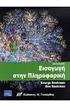 ΠΕΡΙΕΧΟΜΕΝΑ Χρήση Ηλεκτρονικού Υπολογιστή 1 Εισαγωγή στην Πληροφορική 1.1 Βασικές Έννοιες της Πληροφορικής Εισαγωγή 17 Τι είναι ο Ηλεκτρονικός Υπολογιστής 18 Υλικό Λογισµικό 19 Ιστορική Εξέλιξη των Η/Υ
ΠΕΡΙΕΧΟΜΕΝΑ Χρήση Ηλεκτρονικού Υπολογιστή 1 Εισαγωγή στην Πληροφορική 1.1 Βασικές Έννοιες της Πληροφορικής Εισαγωγή 17 Τι είναι ο Ηλεκτρονικός Υπολογιστής 18 Υλικό Λογισµικό 19 Ιστορική Εξέλιξη των Η/Υ
ΕΞΕΤΑΣΤΕΑ ΥΛΗ (SYLLABUS) INTERMEDIATE
 ΕΞΕΤΑΣΤΕΑ ΥΛΗ (SYLLABUS) INTERMEDIATE Παρουσιάσεις (Microsoft PowerPoint) Παρουσιάσεις (Microsoft PowerPoint) 1. Βασικές Λειτουργίες & Περιβάλλον Εφαρμογής Παρουσιάσεων. α. Χειρισμός παρουσιάσεων. α1.
ΕΞΕΤΑΣΤΕΑ ΥΛΗ (SYLLABUS) INTERMEDIATE Παρουσιάσεις (Microsoft PowerPoint) Παρουσιάσεις (Microsoft PowerPoint) 1. Βασικές Λειτουργίες & Περιβάλλον Εφαρμογής Παρουσιάσεων. α. Χειρισμός παρουσιάσεων. α1.
Δημιουργία παρουσιάσεων με το PowerPoint
 Δημιουργία παρουσιάσεων με το PowerPoint Οι νέες Τεχνολογίες αλλάζουν ριζικά το τοπίο της εκπαίδευσης. Αλλάζουν τον τρόπο διδασκαλίας και μάθησης, τον τρόπο μελέτης αλλά και τον τρόπο έρευνας και αξιολόγησης,
Δημιουργία παρουσιάσεων με το PowerPoint Οι νέες Τεχνολογίες αλλάζουν ριζικά το τοπίο της εκπαίδευσης. Αλλάζουν τον τρόπο διδασκαλίας και μάθησης, τον τρόπο μελέτης αλλά και τον τρόπο έρευνας και αξιολόγησης,
ρ. Μάρκος Ν. ενδρινός Καθηγητής Πληροφορικής ΤΕΙ-Α Microsoft Office Power Point 2003
 ρ. Μάρκος Ν. ενδρινός Καθηγητής Πληροφορικής ΤΕΙ-Α Microsoft Office Power Point 2003 8-10 Νοεµβρίου 2010 1 1. PowerPoint. Ενας επεξεργαστής παρουσιάσεων. Το PowerPoint είναι ένα πρόγραµµα, ίσως όχι τόσο
ρ. Μάρκος Ν. ενδρινός Καθηγητής Πληροφορικής ΤΕΙ-Α Microsoft Office Power Point 2003 8-10 Νοεµβρίου 2010 1 1. PowerPoint. Ενας επεξεργαστής παρουσιάσεων. Το PowerPoint είναι ένα πρόγραµµα, ίσως όχι τόσο
1. Βασικές Λειτουργίες του MS- Word
 1. Βασικές Λειτουργίες του MS- Word Το MS-Word, που είναι και αντικείμενο αυτών των σημειώσεων είναι ένα πρόγραμμα επεξεργασίας κειμένου, που στις σελίδες του μπορεί να περιέχει εκτός από κείμενο, εικόνες
1. Βασικές Λειτουργίες του MS- Word Το MS-Word, που είναι και αντικείμενο αυτών των σημειώσεων είναι ένα πρόγραμμα επεξεργασίας κειμένου, που στις σελίδες του μπορεί να περιέχει εκτός από κείμενο, εικόνες
ΠΙΝΑΚΑΣ ΠΕΡΙΕΧΟΜΕΝΩΝ ΜΕΡΟΣ 2: Κεφάλαιο 1: Βασικές τεχνικές του Office Κεφάλαιο 2: Εργασία με τα προγράμματα... 13
 ΠΙΝΑΚΑΣ ΠΕΡΙΕΧΟΜΕΝΩΝ ΜΕΡΟΣ 1: ΚΟΙΝΕΣ ΤΕΧΝΙΚΕΣ ΤΟΥ OFFICE Κεφάλαιο 1: Βασικές τεχνικές του Office... 3 Δημιουργία νέου εγγράφου...4 Άνοιγμα εγγράφου του Office...5 Επιλογές μενού και γραμμών εργαλείων...6
ΠΙΝΑΚΑΣ ΠΕΡΙΕΧΟΜΕΝΩΝ ΜΕΡΟΣ 1: ΚΟΙΝΕΣ ΤΕΧΝΙΚΕΣ ΤΟΥ OFFICE Κεφάλαιο 1: Βασικές τεχνικές του Office... 3 Δημιουργία νέου εγγράφου...4 Άνοιγμα εγγράφου του Office...5 Επιλογές μενού και γραμμών εργαλείων...6
Microsoft Word 2007. Information Technology Services and Solutions. Σύμβουλοι Μηχανογράφησης και Εκπαίδευσης
 Information Technology Services and Solutions Σύμβουλοι Μηχανογράφησης και Εκπαίδευσης Στεφ. Σκουλούδη 27, Καλλίπολη, Πειραιάς 210 45 38 177 http://www.itss.gr/ Microsoft Word 2007 Κωνσταντίνος Κωβαίος
Information Technology Services and Solutions Σύμβουλοι Μηχανογράφησης και Εκπαίδευσης Στεφ. Σκουλούδη 27, Καλλίπολη, Πειραιάς 210 45 38 177 http://www.itss.gr/ Microsoft Word 2007 Κωνσταντίνος Κωβαίος
MICROSOFT OFFICE 2003 MICROSOFT WORD 2003
 MICROSOFT OFFICE 2003 MICROSOFT WORD 2003 ΜΟΡΦΟΠΟΙΗΣΗ ΕΓΓΡΑΦΩΝ Πληροφορίες για την εφαρµογή της µορφοποίησης Μπορείτε εύκολα να εφαρµόσετε µορφοποίηση για να δώσετε στα έγγραφά σας µια συνεπή εµφάνιση.
MICROSOFT OFFICE 2003 MICROSOFT WORD 2003 ΜΟΡΦΟΠΟΙΗΣΗ ΕΓΓΡΑΦΩΝ Πληροφορίες για την εφαρµογή της µορφοποίησης Μπορείτε εύκολα να εφαρµόσετε µορφοποίηση για να δώσετε στα έγγραφά σας µια συνεπή εµφάνιση.
Microsoft Word 1. Κεφάλαιο 1: Δημιουργία εγγράφου 3
 Περιεχόμενα Οι νέες δυνατότητες του Microsoft Office XP...xi Διορθώσεις, σχόλια, και βοήθεια...xiv Λήψη βοήθειας για το βιβλίο και το CD του... xiv Λήψη βοήθειας για το Microsoft Excel 2002... xiv Χρήση
Περιεχόμενα Οι νέες δυνατότητες του Microsoft Office XP...xi Διορθώσεις, σχόλια, και βοήθεια...xiv Λήψη βοήθειας για το βιβλίο και το CD του... xiv Λήψη βοήθειας για το Microsoft Excel 2002... xiv Χρήση
ΥΠΗΡΕΣΙΕΣ ΔΙΑΔΙΚΤΟΥ Explorer & Outlook 2013
 ΥΠΗΡΕΣΙΕΣ ΔΙΑΔΙΚΤΟΥ Explorer & Outlook 2013 1. Δίκτυα Υπολογιστών και Διαδίκτυο... 3 1.1. Όροι Και Έννοιες... 3 1.2. Ασφάλεια Στο Διαδίκτυο... 5 2. Περιήγηση στον Παγκόσμιο Ιστό 7 Το Περιβάλλον Ενός Φυλλομετρητή...
ΥΠΗΡΕΣΙΕΣ ΔΙΑΔΙΚΤΟΥ Explorer & Outlook 2013 1. Δίκτυα Υπολογιστών και Διαδίκτυο... 3 1.1. Όροι Και Έννοιες... 3 1.2. Ασφάλεια Στο Διαδίκτυο... 5 2. Περιήγηση στον Παγκόσμιο Ιστό 7 Το Περιβάλλον Ενός Φυλλομετρητή...
Περιεχόμενα. Βασικά έγγραφα του Word. 1 Εξερεύνηση του Word 2010 35. 2 Επεξεργασία και έλεγχος κειμένου 71. 3 Αλλαγή της εμφάνισης του κειμένου 107
 Περιεχόμενα Εισαγωγή στο Microsoft Word 2010...11 Αλλαγή της εμφάνισης της Κορδέλας...15 Χαρακτηριστικά και συμβάσεις του βιβλίου...21 Χρήση των αρχείων εξάσκησης...23 Βοήθεια...27 Μέρος 1 Βασικά έγγραφα
Περιεχόμενα Εισαγωγή στο Microsoft Word 2010...11 Αλλαγή της εμφάνισης της Κορδέλας...15 Χαρακτηριστικά και συμβάσεις του βιβλίου...21 Χρήση των αρχείων εξάσκησης...23 Βοήθεια...27 Μέρος 1 Βασικά έγγραφα
Επεξεργασία Κειμένου - Microsoft Word
 Επεξεργασία Κειμένου - Microsoft Word 1) Έναρξη 1.1) Εκκίνηση Για να ξεκινήσουμε το Word, πατάμε στο κουμπί Εναρξη και από το μενού που εμφανίζεται επιλέγουμε Προγράμματα και Microsoft Word. Η εφαρμογή
Επεξεργασία Κειμένου - Microsoft Word 1) Έναρξη 1.1) Εκκίνηση Για να ξεκινήσουμε το Word, πατάμε στο κουμπί Εναρξη και από το μενού που εμφανίζεται επιλέγουμε Προγράμματα και Microsoft Word. Η εφαρμογή
Περιεχόμενα. Λίγα λόγια από το συγγραφέα... 7 1 Microsoft Word 2010... 9. 2 ημιουργία νέου εγγράφου... 17. 3 Το σύστημα Βοήθειας του Office...
 Περιεχόμενα Λίγα λόγια από το συγγραφέα... 7 1 Microsoft Word 2010... 9 2 ημιουργία νέου εγγράφου... 17 3 Το σύστημα Βοήθειας του Office... 31 4 Μετακίνηση σε έγγραφο και προβολές εγγράφου... 37 5 Επιλογή
Περιεχόμενα Λίγα λόγια από το συγγραφέα... 7 1 Microsoft Word 2010... 9 2 ημιουργία νέου εγγράφου... 17 3 Το σύστημα Βοήθειας του Office... 31 4 Μετακίνηση σε έγγραφο και προβολές εγγράφου... 37 5 Επιλογή
Κεφάλαιο Χρήση κειµενογράφου. 4.1 Εισαγωγή Σκοπός Τι θα µάθεις
 Κεφάλαιο 4 4. Χρήση κειµενογράφου 4.1 Εισαγωγή Η επεξεργασία κειµένων και εγγράφων αποτελεί µια από τις πιο διαδεδοµένες χρήσεις του Ηλεκτρονικού Υπολογιστή. Το κεφάλαιο αυτό αποτελεί µια εισαγωγή στον
Κεφάλαιο 4 4. Χρήση κειµενογράφου 4.1 Εισαγωγή Η επεξεργασία κειµένων και εγγράφων αποτελεί µια από τις πιο διαδεδοµένες χρήσεις του Ηλεκτρονικού Υπολογιστή. Το κεφάλαιο αυτό αποτελεί µια εισαγωγή στον
B) Ετοιμάζοντας μια Παρουσίαση
 B) Ετοιμάζοντας μια Παρουσίαση Τι είναι μια παρουσίαση με τη βοήθεια ηλεκτρονικού υπολογιστή Ο υπολογιστής με την κατάλληλη εφαρμογή, μπορεί να μας βοηθήσει στη δημιουργία εντυπωσιακών εγγράφων, διαφανειών
B) Ετοιμάζοντας μια Παρουσίαση Τι είναι μια παρουσίαση με τη βοήθεια ηλεκτρονικού υπολογιστή Ο υπολογιστής με την κατάλληλη εφαρμογή, μπορεί να μας βοηθήσει στη δημιουργία εντυπωσιακών εγγράφων, διαφανειών
ΕΡΩΤΗΣΕΙΣ στην επεξεργασία κειμένου (Word)
 1. Πώς δημιουργούμε ένα νέο έγγραφο; 2. Πώς αποθηκεύουμε ένα έγγραφο στη δισκέτα μας; 3. Μπορείτε να περιγράψετε τη βασική οθόνη του Word;. 4. Τι ακριβώς κάνει το εργαλείο ζουμ; 5. Ποιους κανόνες ακολουθεί
1. Πώς δημιουργούμε ένα νέο έγγραφο; 2. Πώς αποθηκεύουμε ένα έγγραφο στη δισκέτα μας; 3. Μπορείτε να περιγράψετε τη βασική οθόνη του Word;. 4. Τι ακριβώς κάνει το εργαλείο ζουμ; 5. Ποιους κανόνες ακολουθεί
ECDL Module 3 Επεξεργασία Κειµένου Εξεταστέα Ύλη, έκδοση 5.0 (Syllabus Version 5.0)
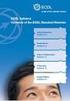 ECDL Module 3 Επεξεργασία Κειµένου Εξεταστέα Ύλη, έκδοση 5.0 (Syllabus Version 5.0) (Module 3 Word Processing) Συνολική ιάρκεια: Προτεινόµενο * Χρονοδιάγραµµα Εκπαίδευσης 14-20 (δεκατέσσερις έως είκοσι)
ECDL Module 3 Επεξεργασία Κειµένου Εξεταστέα Ύλη, έκδοση 5.0 (Syllabus Version 5.0) (Module 3 Word Processing) Συνολική ιάρκεια: Προτεινόµενο * Χρονοδιάγραµµα Εκπαίδευσης 14-20 (δεκατέσσερις έως είκοσι)
Τροποποίηση συνδυασμών κίνησης
 Τροποποίηση συνδυασμών κίνησης Σε αυτήν την πρακτική εξάσκηση, θα τροποποιήσετε τους συνδυασμούς που έχουν εφαρμοστεί στην παρουσίαση της εταιρείας σας. Βήμα 1: Αλλαγή του εφέ για το κείμενο του τίτλου
Τροποποίηση συνδυασμών κίνησης Σε αυτήν την πρακτική εξάσκηση, θα τροποποιήσετε τους συνδυασμούς που έχουν εφαρμοστεί στην παρουσίαση της εταιρείας σας. Βήμα 1: Αλλαγή του εφέ για το κείμενο του τίτλου
ΕΙΣΑΓΩΓΗ ΣΤΟ POWER POINT
 1 ΕΙΣΑΓΩΓΗ ΣΤΟ POWER POINT To Power Point είναι ένα πολύ δυναμικό πρόγραμμα παρουσίασης γραφικών. Ο σκοπός είναι να βοηθήσει τους χρήστες των υπολογιστών να δημιουργούν εντυπωσιακά έγγραφα, επιστολές και
1 ΕΙΣΑΓΩΓΗ ΣΤΟ POWER POINT To Power Point είναι ένα πολύ δυναμικό πρόγραμμα παρουσίασης γραφικών. Ο σκοπός είναι να βοηθήσει τους χρήστες των υπολογιστών να δημιουργούν εντυπωσιακά έγγραφα, επιστολές και
10 η Εργαστηριακή Άσκηση
 10 η Εργαστηριακή Άσκηση MICROSOFT OFFICE POWERPOINT Το πρόγραμμα PowerPoint της εταιρείας Microsoft χρησιμοποιείται για τη δημιουργία παρουσιάσεων οποιουδήποτε είδους. Ανήκει και αυτό στα προγράμματα
10 η Εργαστηριακή Άσκηση MICROSOFT OFFICE POWERPOINT Το πρόγραμμα PowerPoint της εταιρείας Microsoft χρησιμοποιείται για τη δημιουργία παρουσιάσεων οποιουδήποτε είδους. Ανήκει και αυτό στα προγράμματα
Αλλαγή της εμφάνισης κειμένου: μέγεθος γραμματοσειράς, είδος γραμματοσειράς
 3.3.1.1 Αλλαγή της εμφάνισης κειμένου: μέγεθος γραμματοσειράς, είδος γραμματοσειράς Γραμματοσειρές Η λέξη γραμματοσειρά αναφέρεται στο στυλ που εμφανίζονται τα γράμματα. Παρακάτω ακολουθούν κάποια παραδείγματα,
3.3.1.1 Αλλαγή της εμφάνισης κειμένου: μέγεθος γραμματοσειράς, είδος γραμματοσειράς Γραμματοσειρές Η λέξη γραμματοσειρά αναφέρεται στο στυλ που εμφανίζονται τα γράμματα. Παρακάτω ακολουθούν κάποια παραδείγματα,
Περιεχόμενα. Μέρος 1: Βασικές έννοιες Πληροφορικής και επικοινωνιών Μέρος 2: Χρήση υπολογιστή και διαχείριση αρχείων Πρόλογος...
 Περιεχόμενα Πρόλογος...11 Μέρος 1: Βασικές έννοιες Πληροφορικής και επικοινωνιών... 13 1.1 Εισαγωγή στους υπολογιστές... 15 1.2 Μονάδες μέτρησης... 27 1.3 Οι βασικές λειτουργίες ενός ηλεκτρονικού υπολογιστή...
Περιεχόμενα Πρόλογος...11 Μέρος 1: Βασικές έννοιες Πληροφορικής και επικοινωνιών... 13 1.1 Εισαγωγή στους υπολογιστές... 15 1.2 Μονάδες μέτρησης... 27 1.3 Οι βασικές λειτουργίες ενός ηλεκτρονικού υπολογιστή...
7.Α.1 Παρουσιάσεις. 7.Α.2 Περιγραφή περιεχομένων της εφαρμογής
 Μάθημα 7ο Πολυμέσα 7.Α.1 Παρουσιάσεις Οι παρουσιάσεις είναι μια εφαρμογή που χρησιμεύει στην παρουσίαση των εργασιών μας. Αποτελούν μια συνοπτική μορφή των εργασιών μας. Μέσω δημιουργίας διαφανειών, μορφοποιήσεων
Μάθημα 7ο Πολυμέσα 7.Α.1 Παρουσιάσεις Οι παρουσιάσεις είναι μια εφαρμογή που χρησιμεύει στην παρουσίαση των εργασιών μας. Αποτελούν μια συνοπτική μορφή των εργασιών μας. Μέσω δημιουργίας διαφανειών, μορφοποιήσεων
Οδηγός γρήγορης εκκίνησης
 Χρήση του Office 365 σε τηλέφωνο Windows Phone Οδηγός γρήγορης εκκίνησης Έλεγχος ηλεκτρονικού ταχυδρομείου Ρυθμίστε το Windows Phone για αποστολή και λήψη ηλεκτρονικού ταχυδρομείου από το λογαριασμό του
Χρήση του Office 365 σε τηλέφωνο Windows Phone Οδηγός γρήγορης εκκίνησης Έλεγχος ηλεκτρονικού ταχυδρομείου Ρυθμίστε το Windows Phone για αποστολή και λήψη ηλεκτρονικού ταχυδρομείου από το λογαριασμό του
Περιεχόμενα. Κεφάλαιο 1 Εισαγωγή στο Outlook Κεφάλαιο 2 Βασικές εργασίες με μηνύματα 33
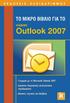 Περιεχόμενα Κεφάλαιο 1 Εισαγωγή στο Outlook 2007 9 Διευθέτηση και εκκίνηση του Outlook... 10 Το περιβάλλον του Outlook... 17 Οι προσωπικοί φάκελοι του Outlook... 22 Η Λίστα φακέλων... 23 Το Outlook Σήμερα...
Περιεχόμενα Κεφάλαιο 1 Εισαγωγή στο Outlook 2007 9 Διευθέτηση και εκκίνηση του Outlook... 10 Το περιβάλλον του Outlook... 17 Οι προσωπικοί φάκελοι του Outlook... 22 Η Λίστα φακέλων... 23 Το Outlook Σήμερα...
Microsoft PowerPoint 2010
 Περιεχόμενα Κεφάλαιο 1 Microsoft PowerPoint 2010... 7 Κεφάλαιο 2 Εκκίνηση του PowerPoint... 12 Κεφάλαιο 3 ημιουργία νέας παρουσίασης... 23 Κεφάλαιο 4 Μορφοποίηση κειμένου παρουσίασης... 31 Κεφάλαιο 5 ιαχείριση
Περιεχόμενα Κεφάλαιο 1 Microsoft PowerPoint 2010... 7 Κεφάλαιο 2 Εκκίνηση του PowerPoint... 12 Κεφάλαιο 3 ημιουργία νέας παρουσίασης... 23 Κεφάλαιο 4 Μορφοποίηση κειμένου παρουσίασης... 31 Κεφάλαιο 5 ιαχείριση
Δημιουργία ενός κενού πίνακα
 3.4.1.1 Δημιουργία ενός κενού πίνακα Ένας πίνακας αποτελείται από έναν αριθμό γραμμών και στηλών που δημιουργούν ένα πλέγμα. Σε αυτό το πλέγμα είναι πιθανή η ύπαρξη ή μη περιθωρίων. Κάθε κελί του πίνακα
3.4.1.1 Δημιουργία ενός κενού πίνακα Ένας πίνακας αποτελείται από έναν αριθμό γραμμών και στηλών που δημιουργούν ένα πλέγμα. Σε αυτό το πλέγμα είναι πιθανή η ύπαρξη ή μη περιθωρίων. Κάθε κελί του πίνακα
